在攻击Android的应用内链接时,您是否继续收到“未找到可以打开URL的应用程序”错误?了解为什么会发生这种情况以及您可以做些什么来摆脱它。
当Web浏览器或非浏览器应用程序(如Google应用程序)中,Android中显示的“未打开URL的应用程序”出现了,这是通过另一个应用程序打开链接的麻烦 - eg,wikipedia或reddit。值得庆幸的是,解决问题通常需要进行一些故障排除。
目录
1。力量close android应用和重试
最好是从强制征用浏览器或应用程序,该浏览器或应用在Android上显示“无需打开URL”错误的应用程序。为此,抬起手机的应用程序切换器(从屏幕底部向上滑动或按下应用切换器按钮)并滑出应用程序窗口。
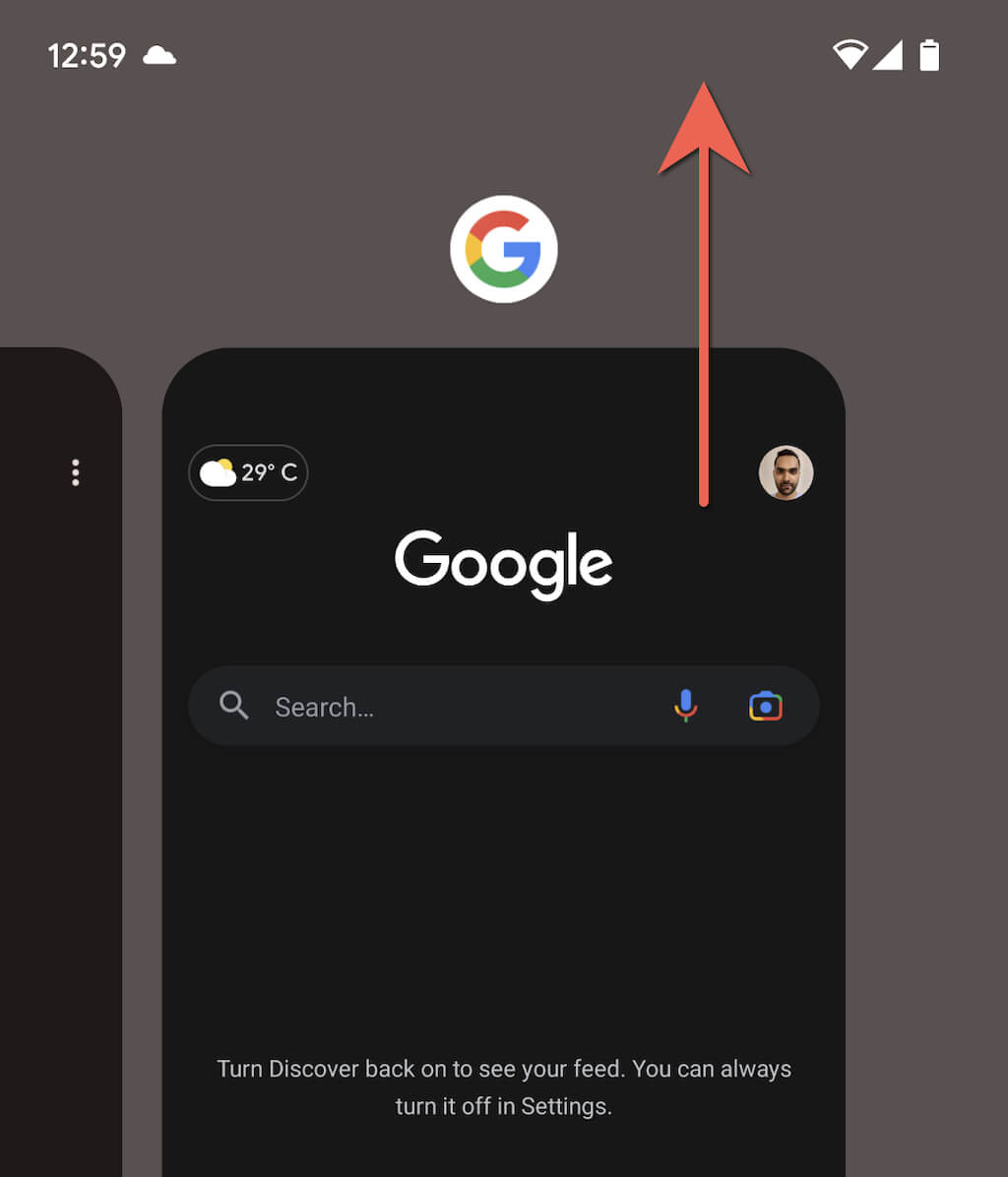
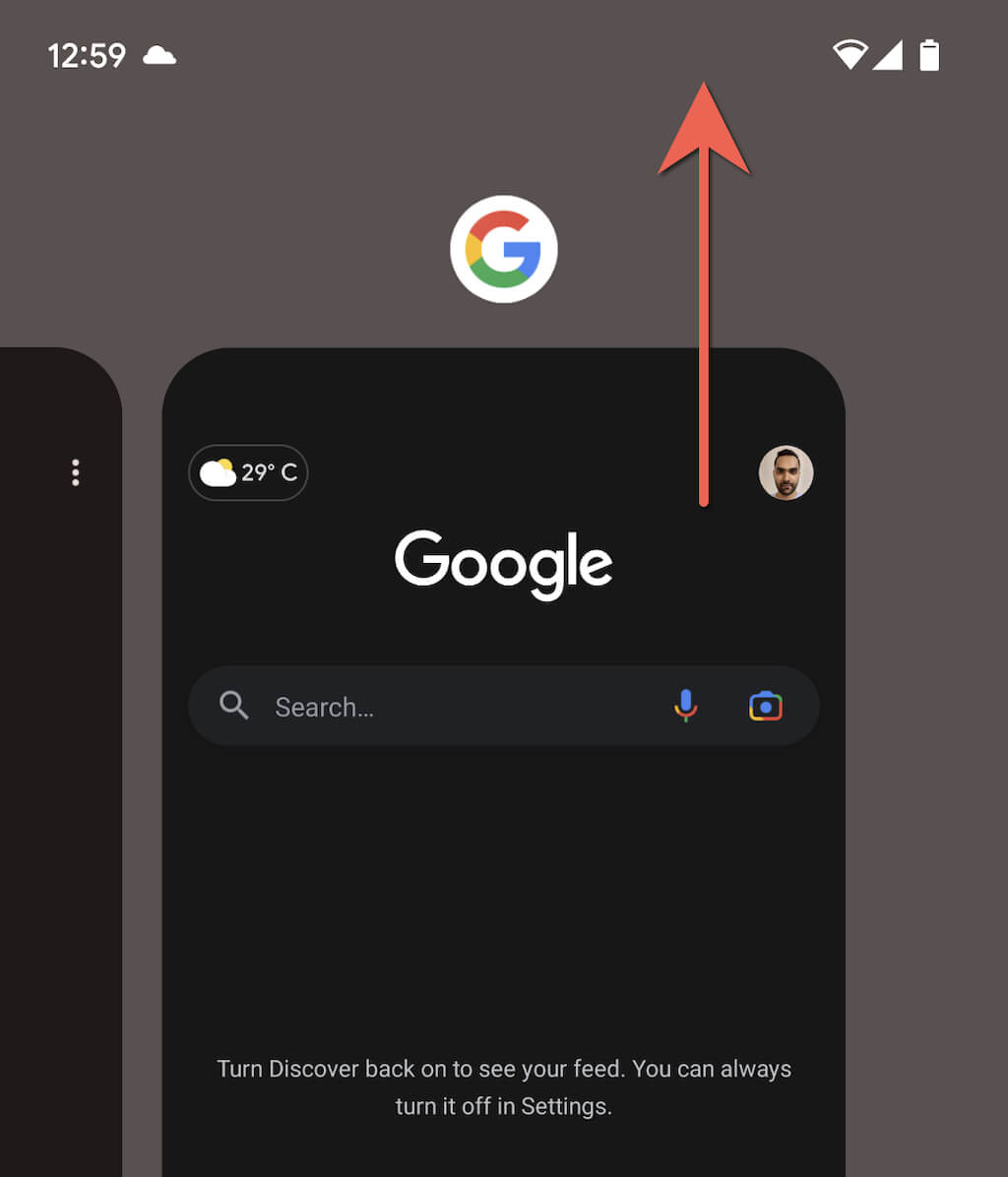
完成此操作后,重新打开应用程序,然后点击您无法更早打开的链接。如果错误继续显示,请提示全部在您再次尝试之前,请在Android手机上应用。为此,寻找一个清除全部应用程序切换器中的按钮并点击它。
重新启动您的Android手机会消除意外的故障,以防止应用程序通过其他应用程序加载Web链接。
为此,请按住力量按钮提出您的电源选项。如果什么都没发生,请按力量 和 音量钥匙而是。然后,点击重新启动。
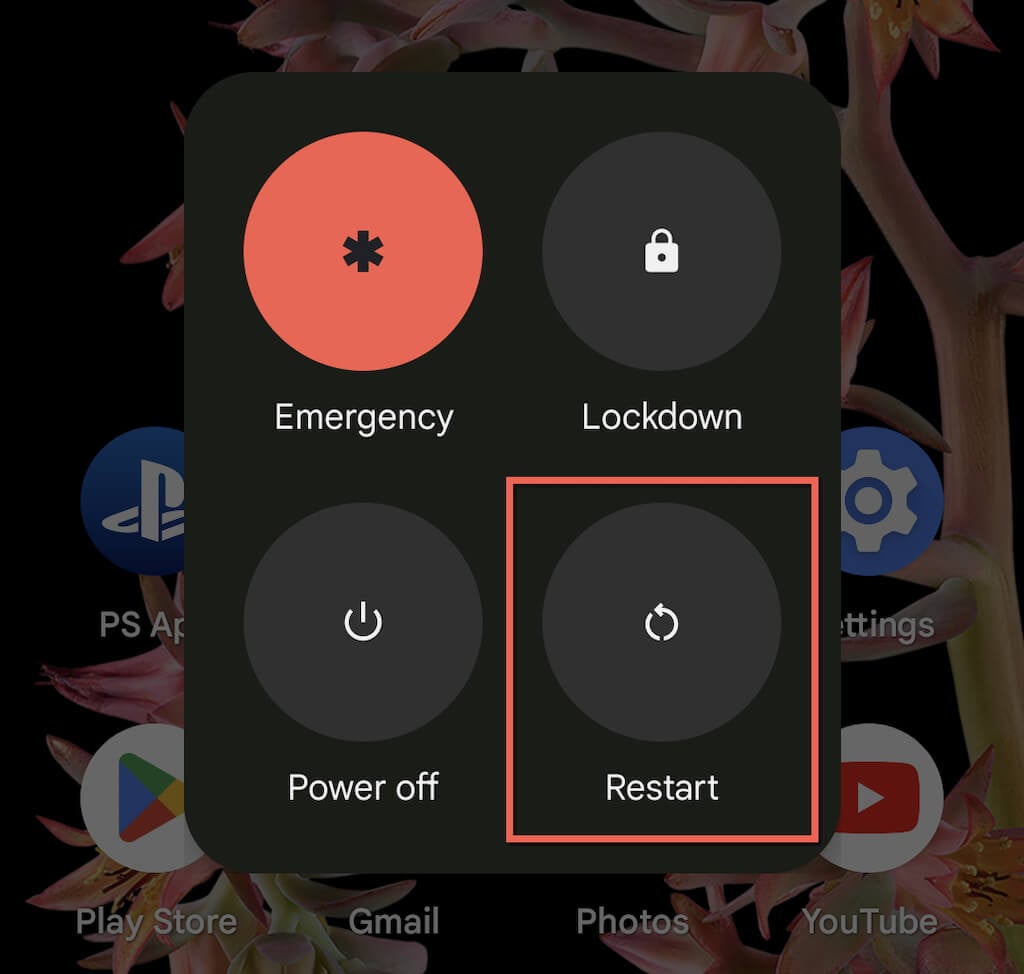
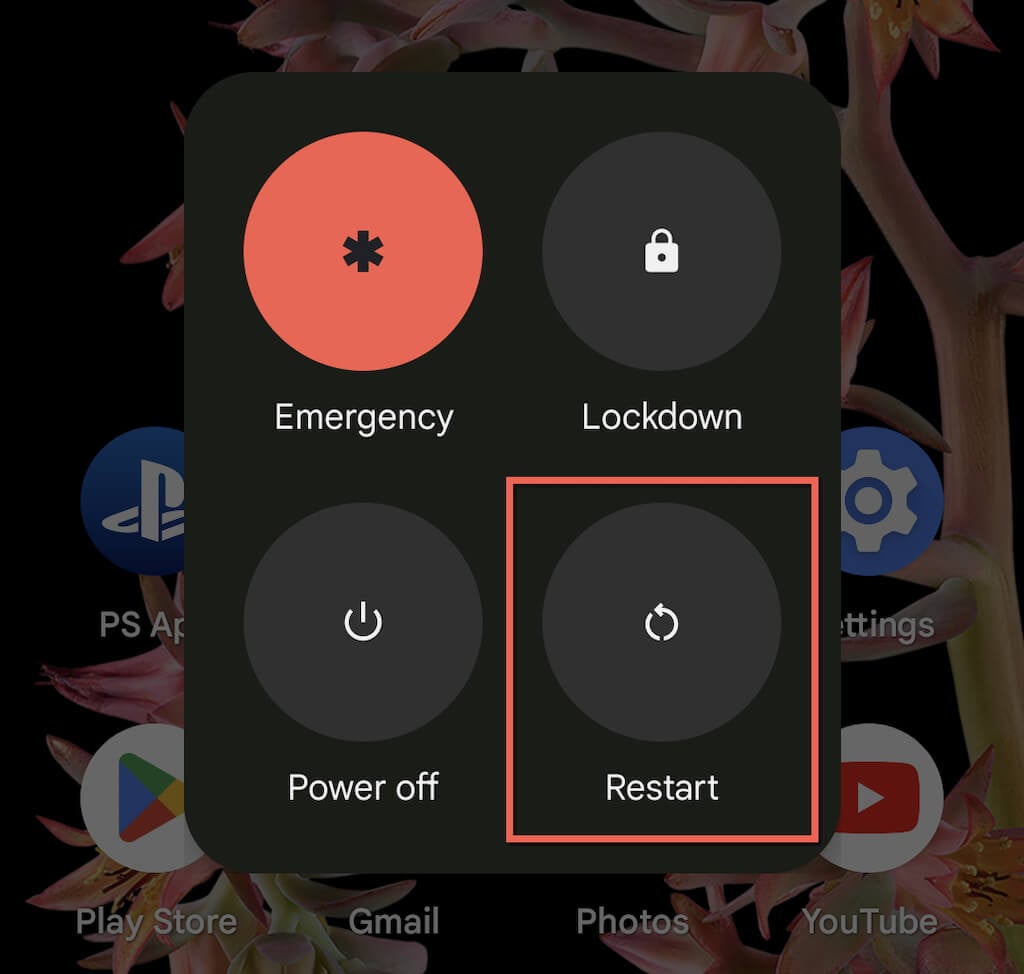
3。在您的Android上重置应用程序偏好
如果重新启动您的Android无济于事,则必须重置设备的应用程序偏好(标题,权限,数据限制等)以进行出厂默认值。这样做:
- 打开设置应用程序和点击应用>查看所有应用。
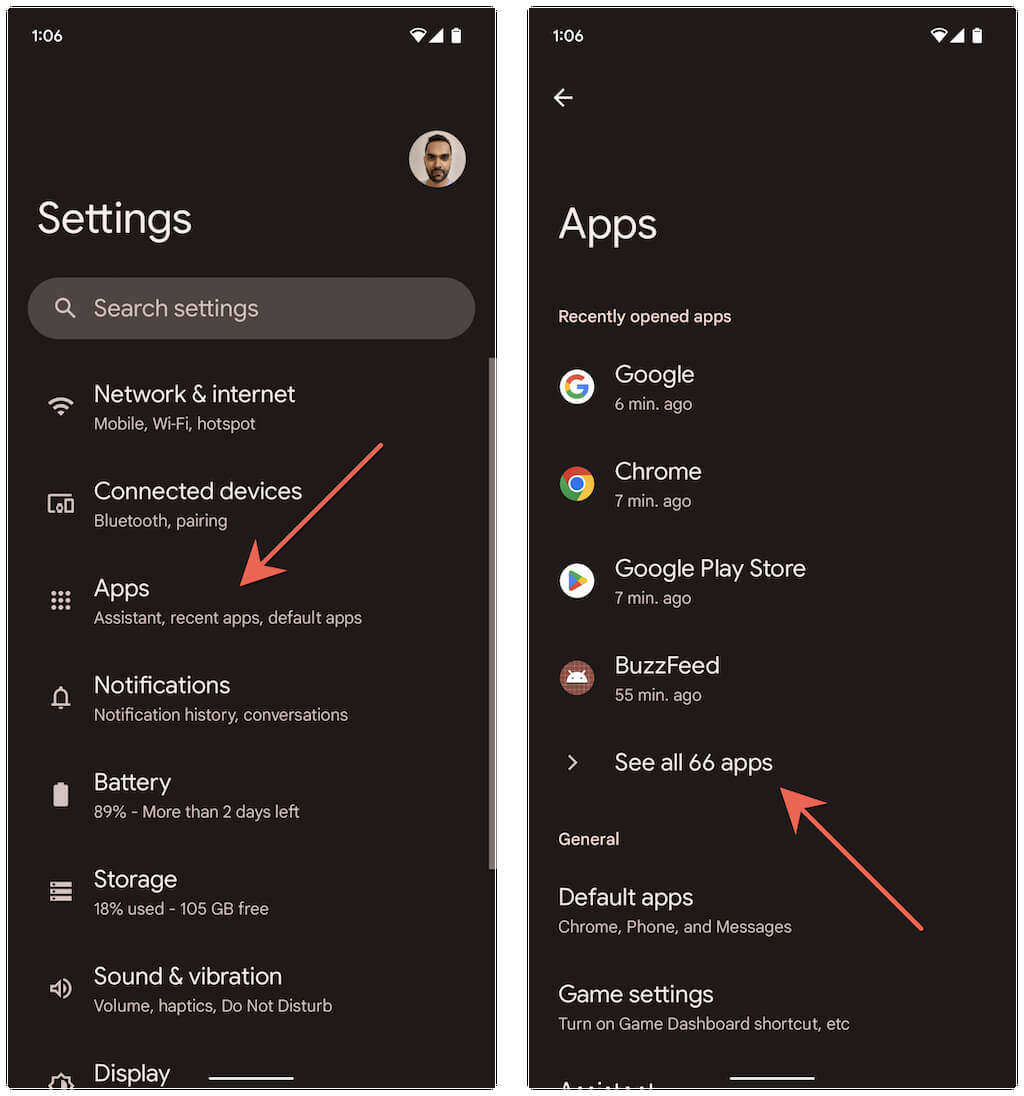
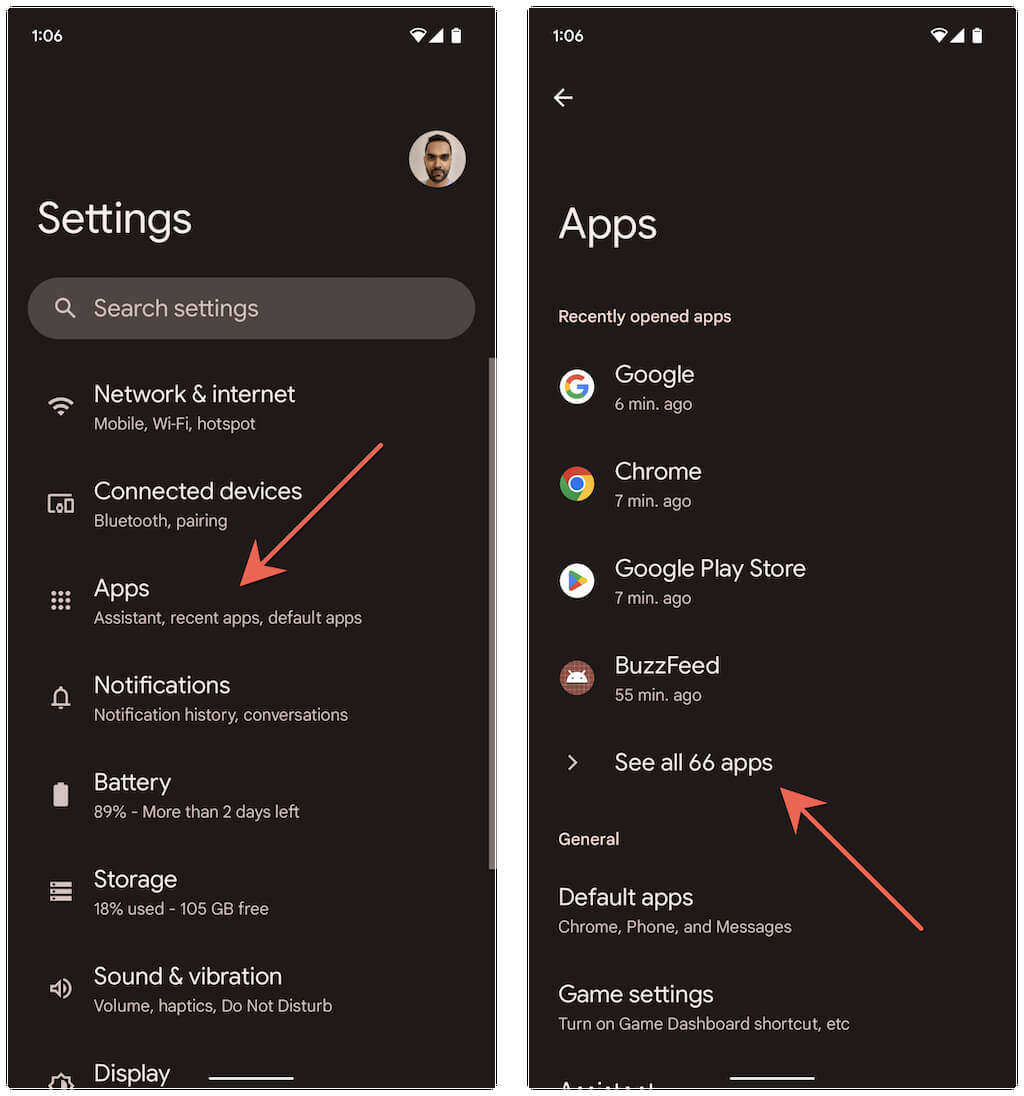
- 点击更多的屏幕右上方的图标(三个点)。
- 轻敲重置应用程序首选项,然后点击重置应用程序在确认弹出窗口上。
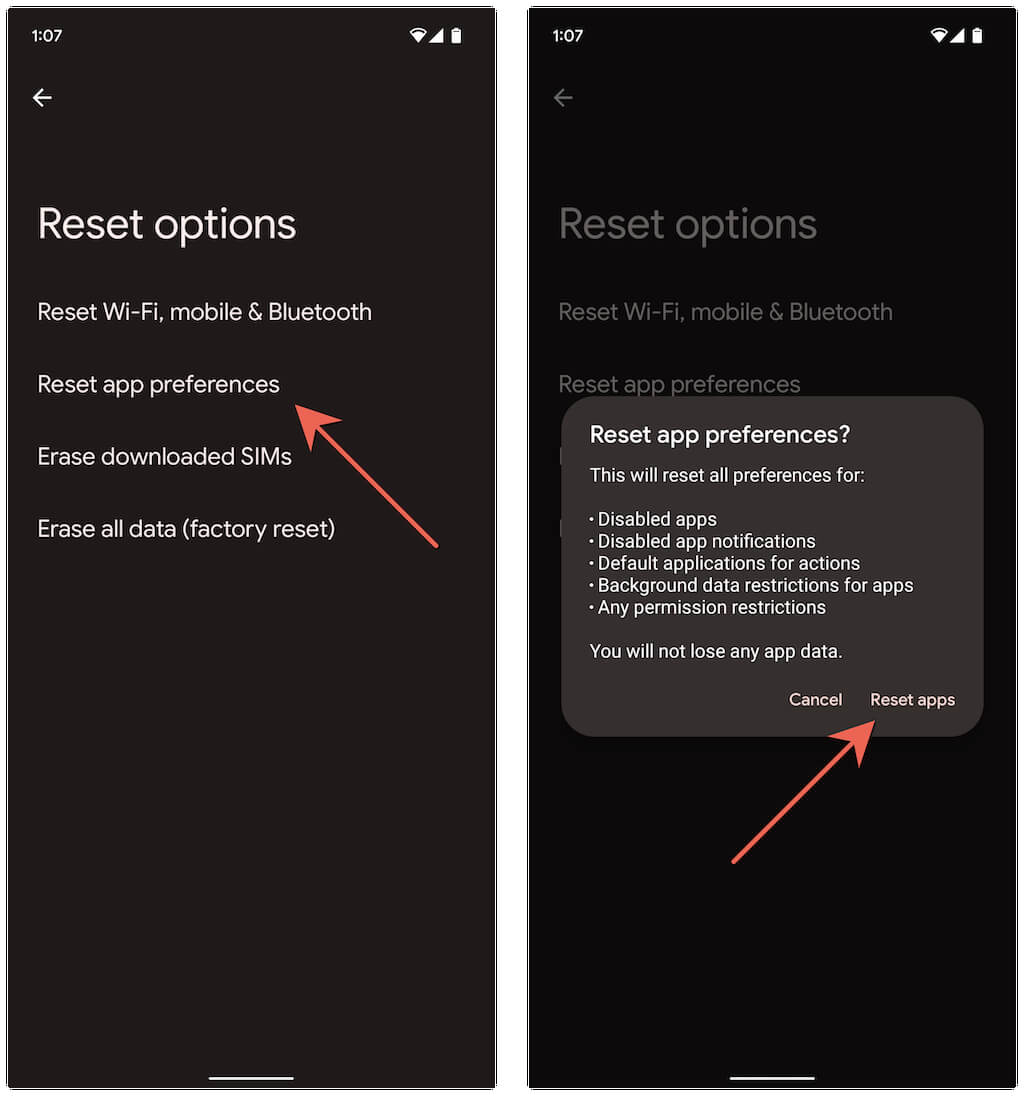
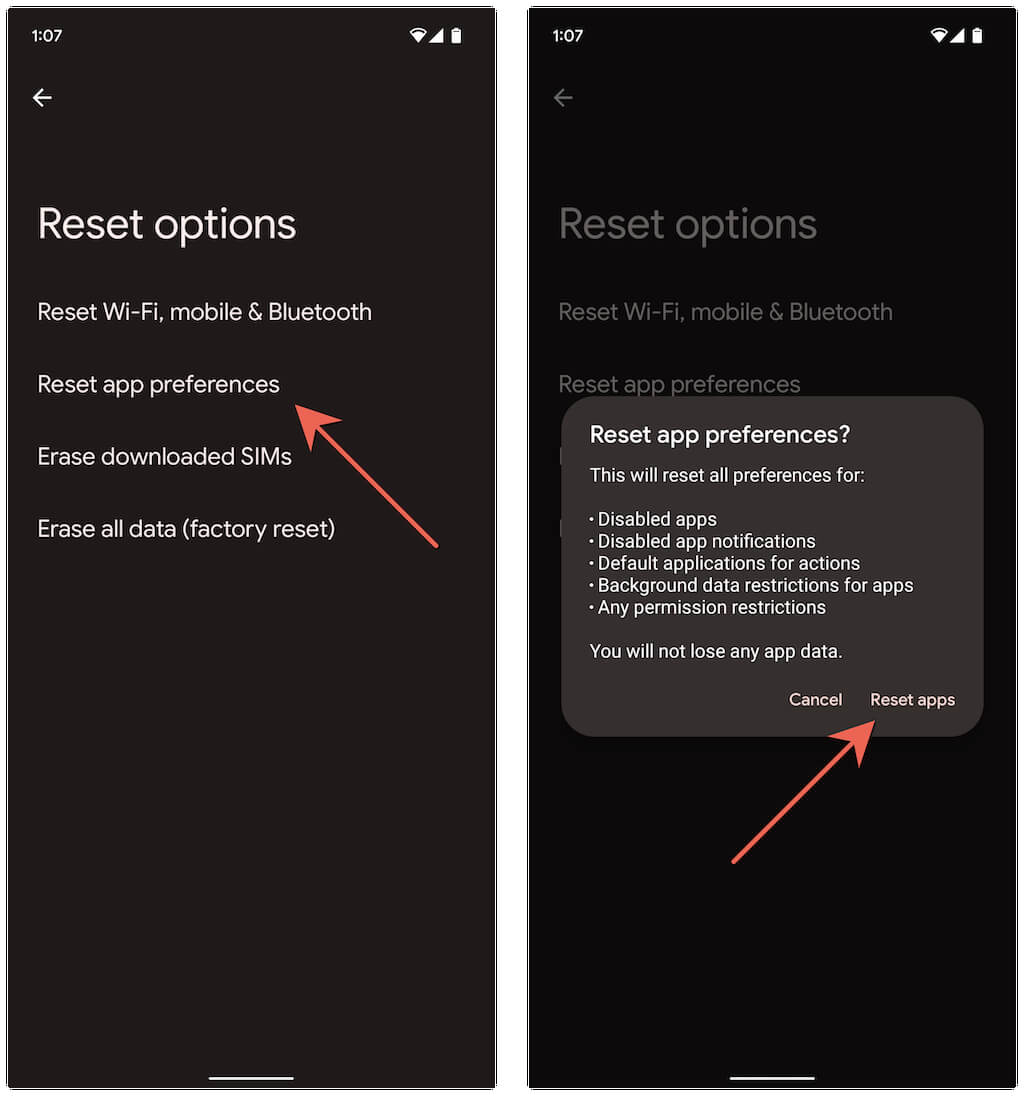
在某些Android设备(例如Google Pixel)上,您也可以:
- 打开设置应用,向下滚动并点击系统。
- 轻敲重置选项。
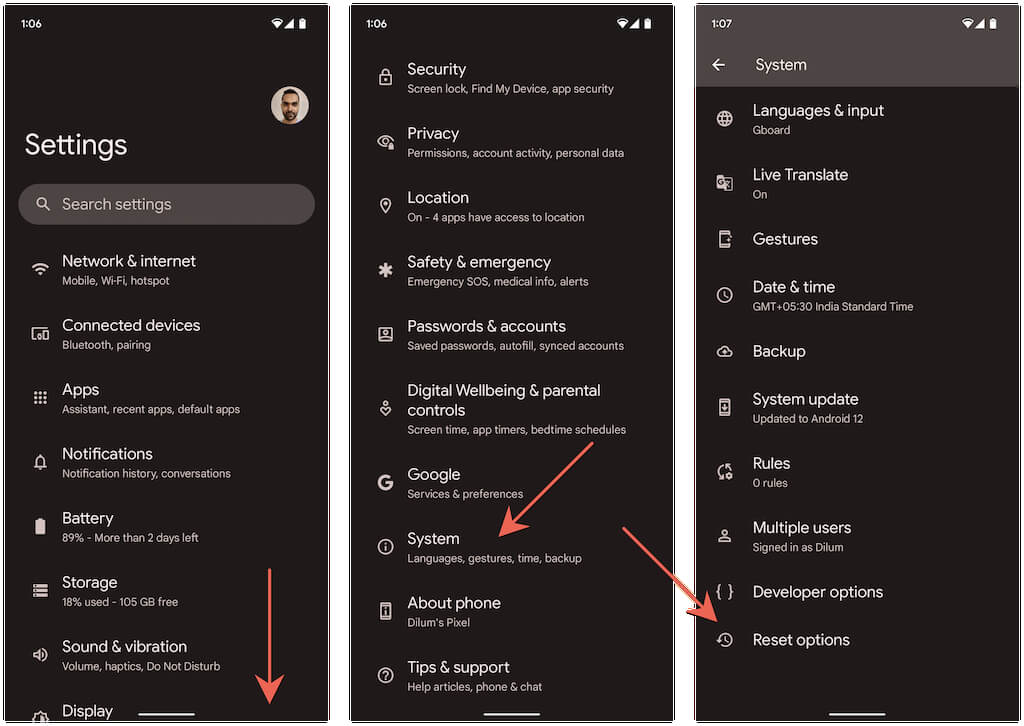
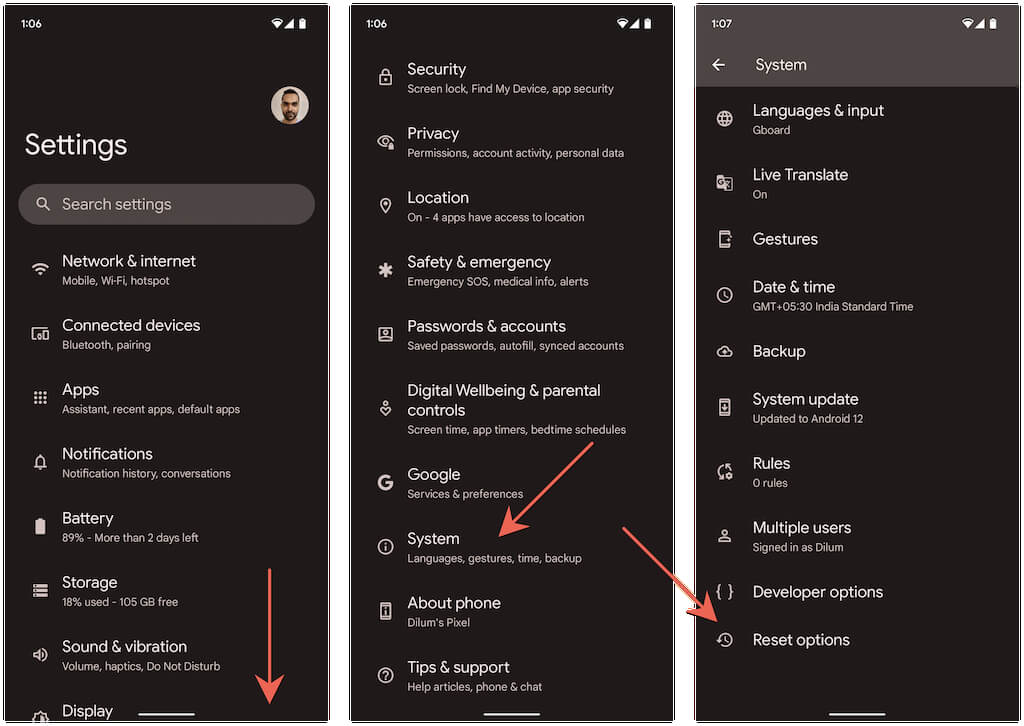
- 轻敲重置应用程序首选项>重置应用程序。
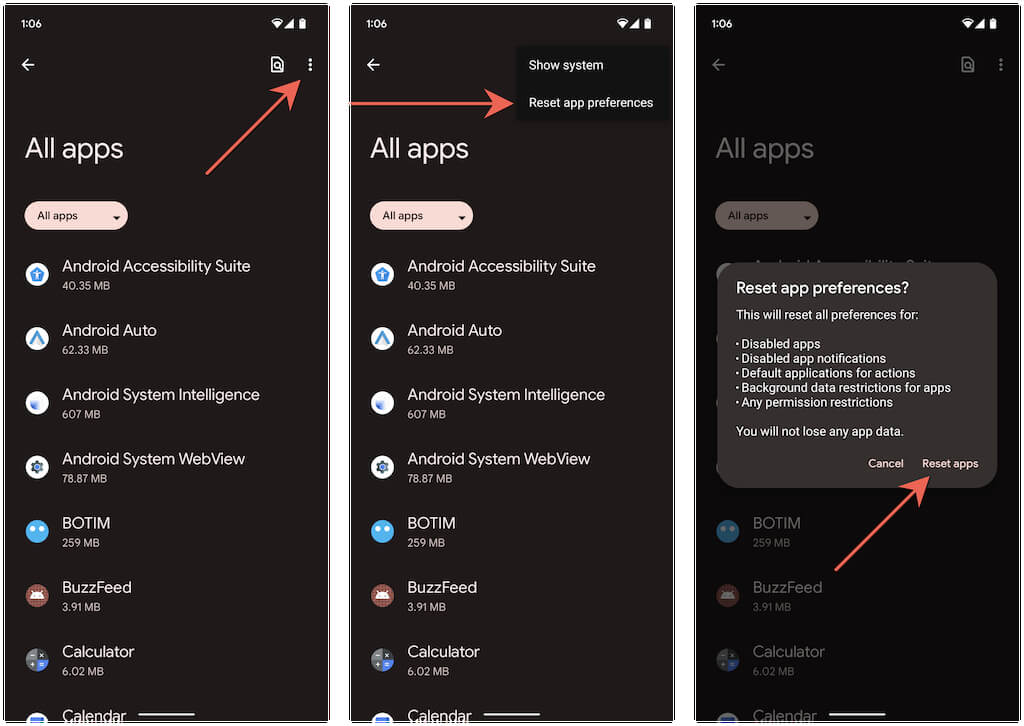
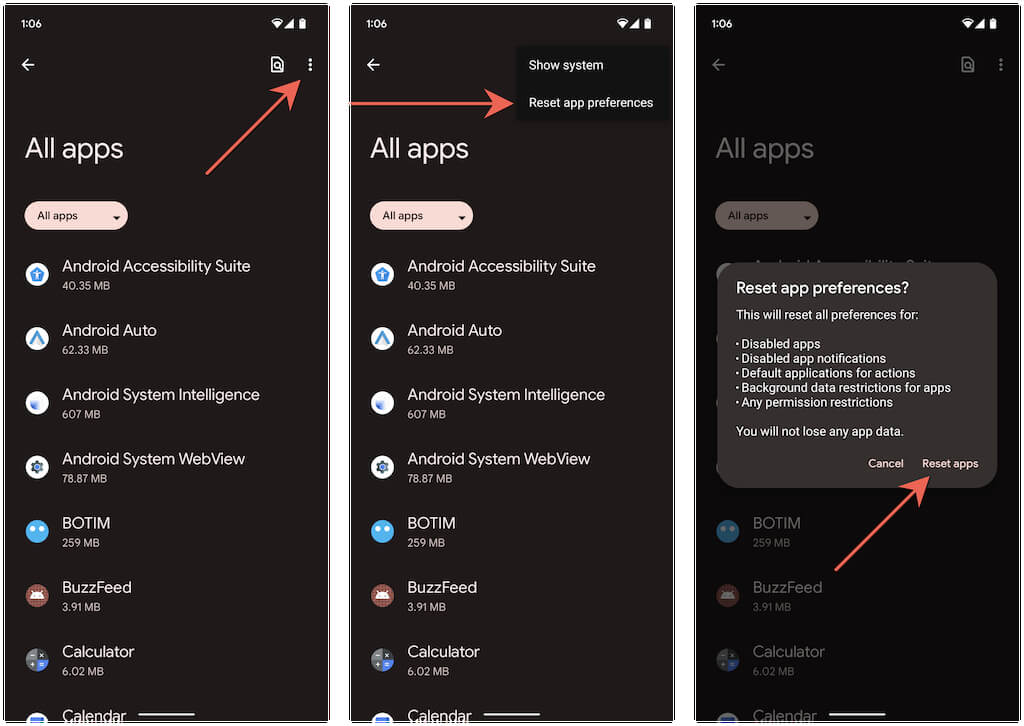
重置Android应用程序偏好后,可能会消失的“未发现的应用程序”就会消失。访问设置>应用以您想要的方式重新配置与应用程序相关的任何设置。
4。切换应用程序权限关闭
您可以尝试修复“未打开URL的应用程序”的另一种方法是撤销和重新启用目标应用程序的权限打开Web链接。
- 打开设置应用程序和点击应用>查看所有应用并点击应用程序。
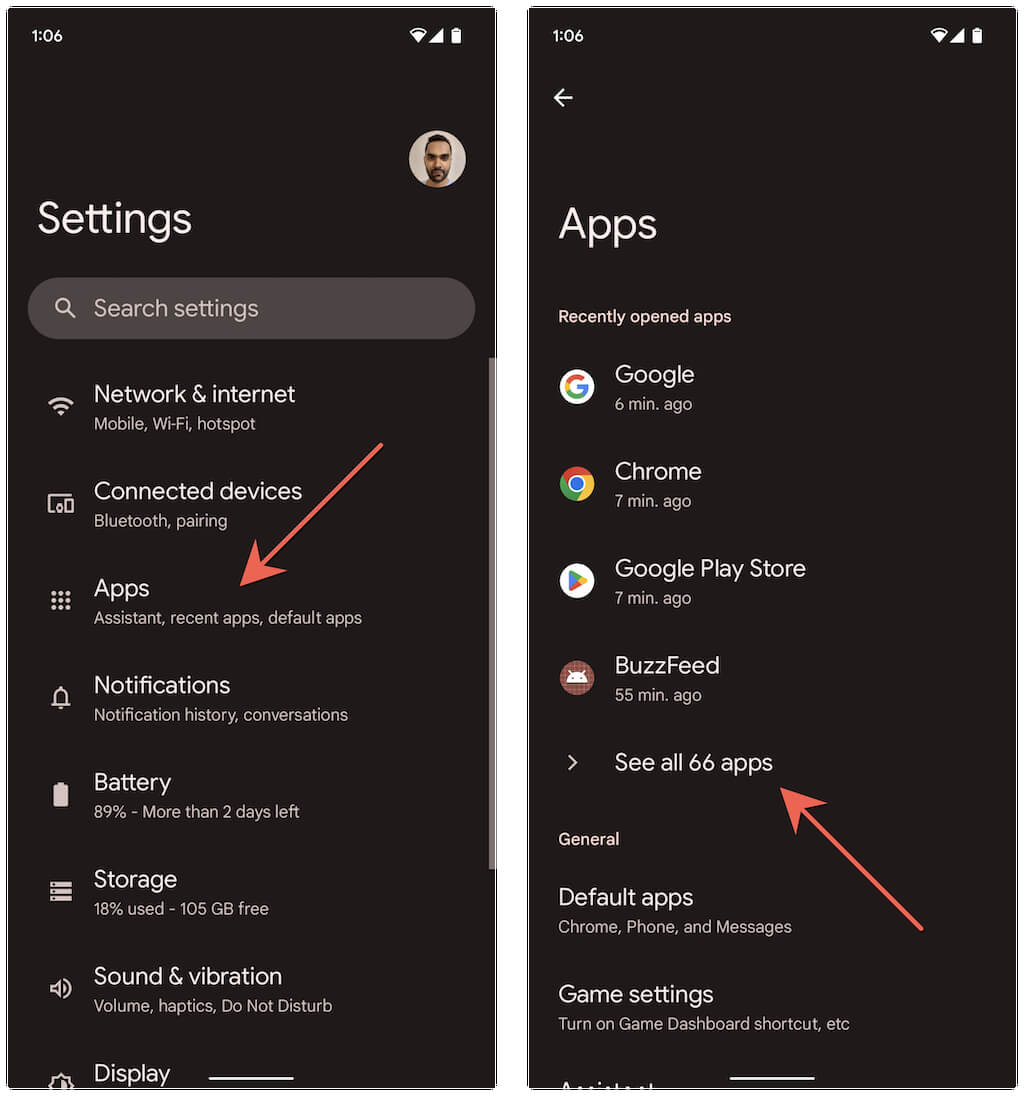
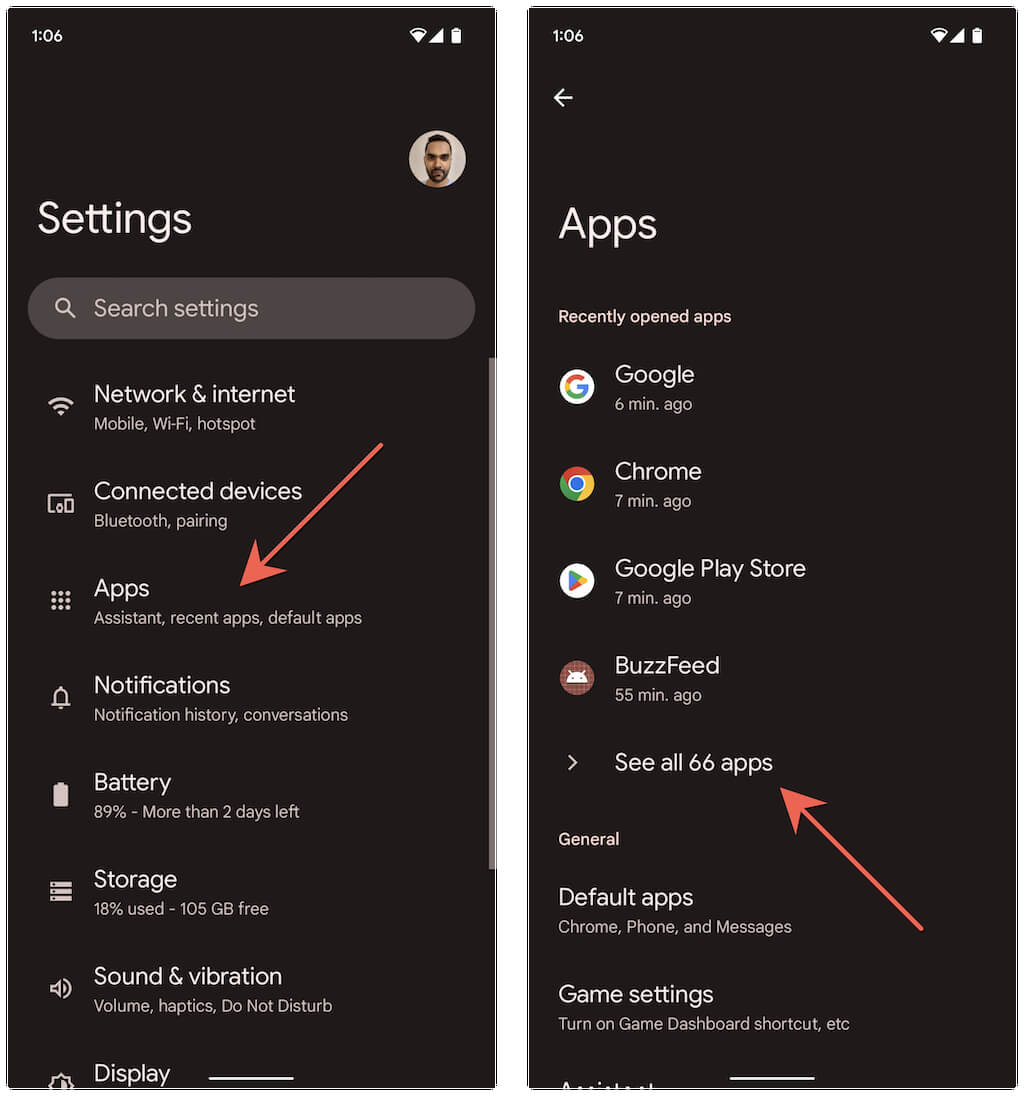
- 向下滚动并点击默认打开。
- 切换开放支持的链接关闭,然后继续。
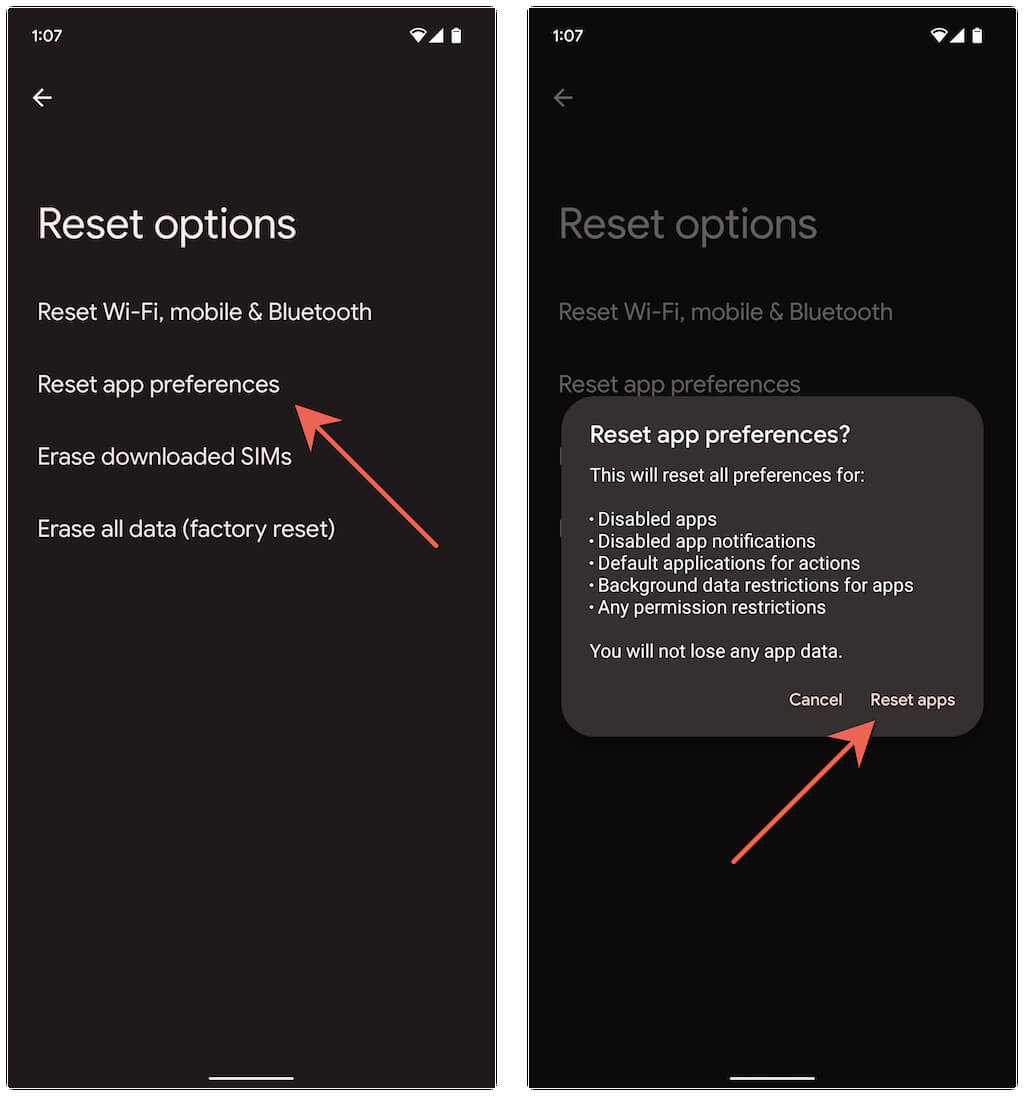
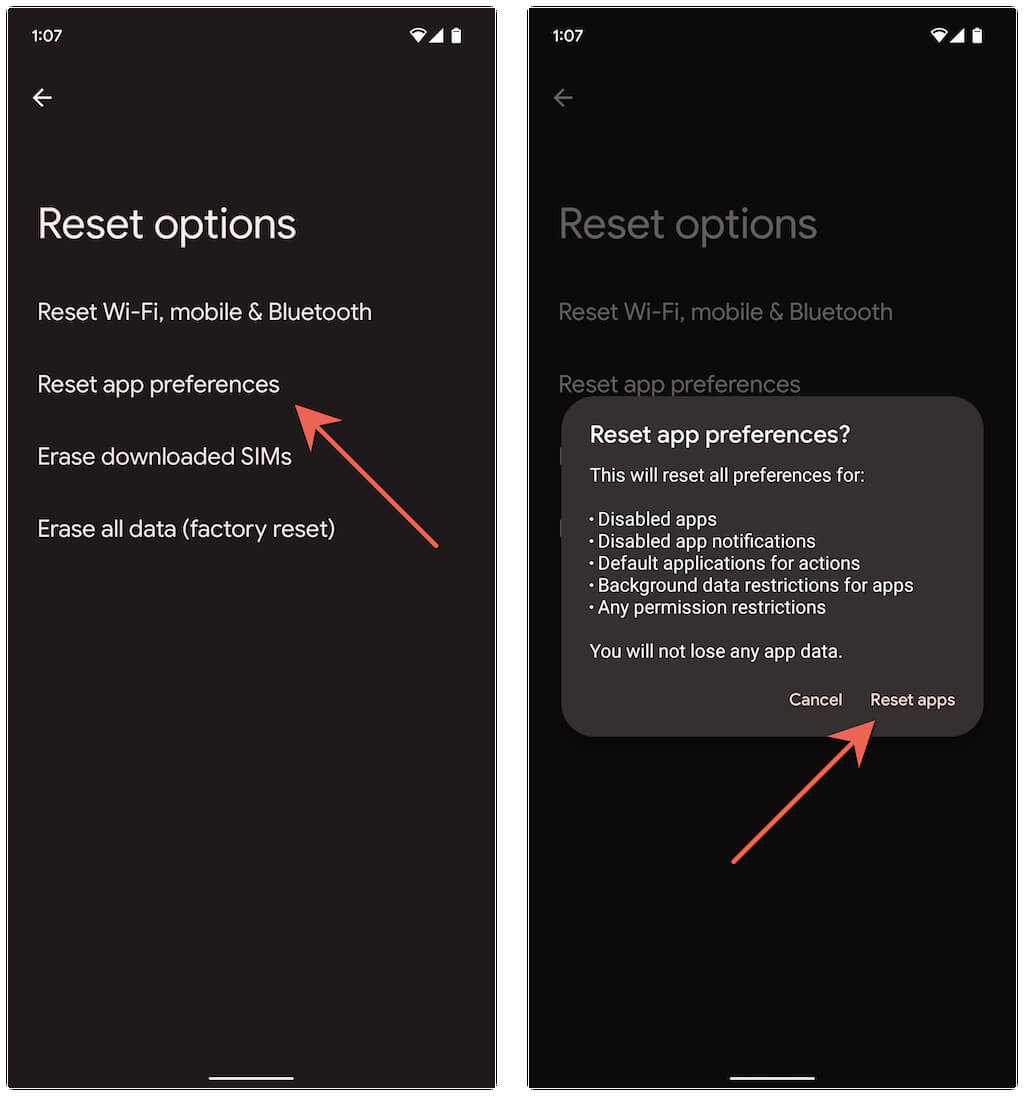
5。通过即时应用程序禁用链接加载
“未找到打开URL”错误发生的另一个原因是Android尝试通过“ Instant App”加载链接时(这是完整应用程序的剥离版本)。禁用相关功能,并检查是否有所不同。这样做:
- 打开Google Play商店并点击屏幕顶部的个人资料肖像。
- 轻敲设置>一般的>Google Play Instant。
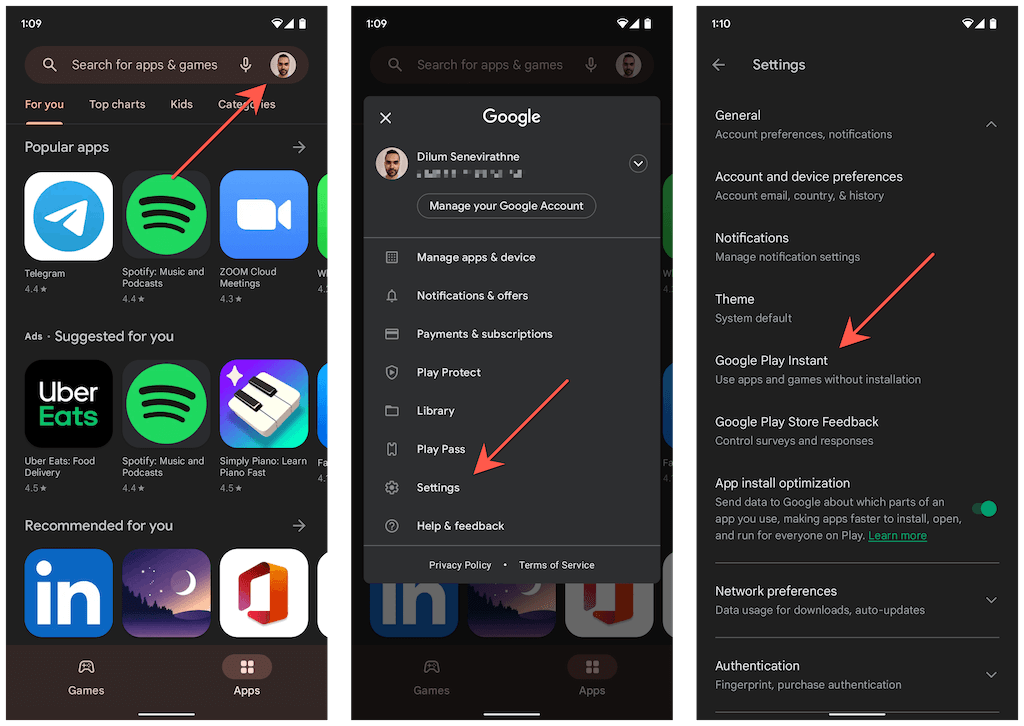
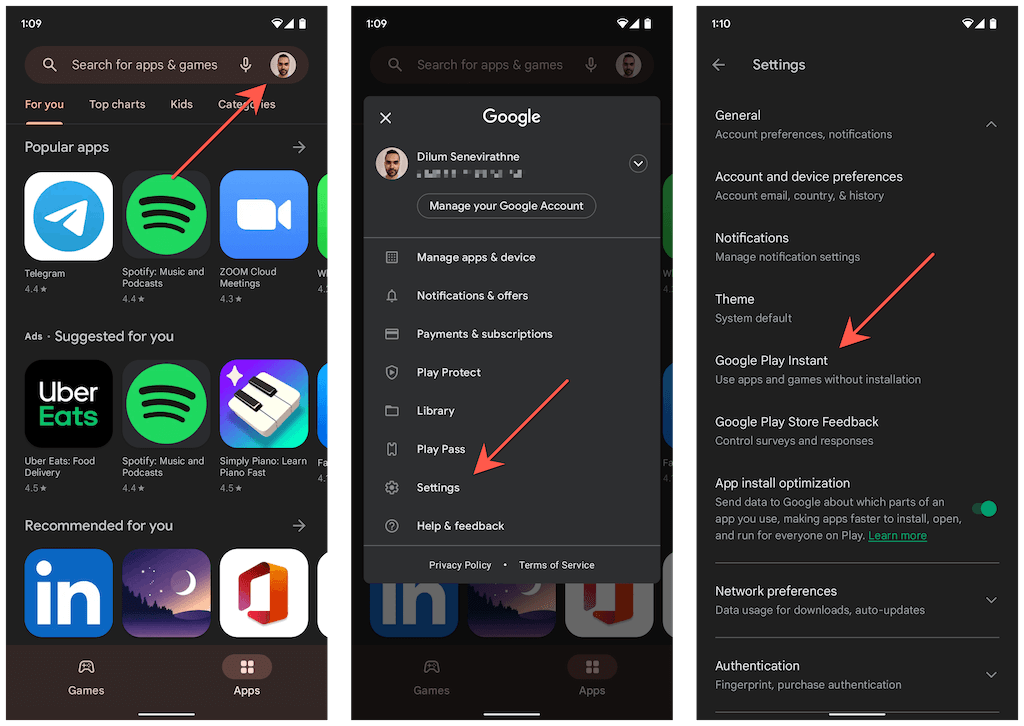
- 关闭旁边的开关升级Web链接。轻敲关确认。
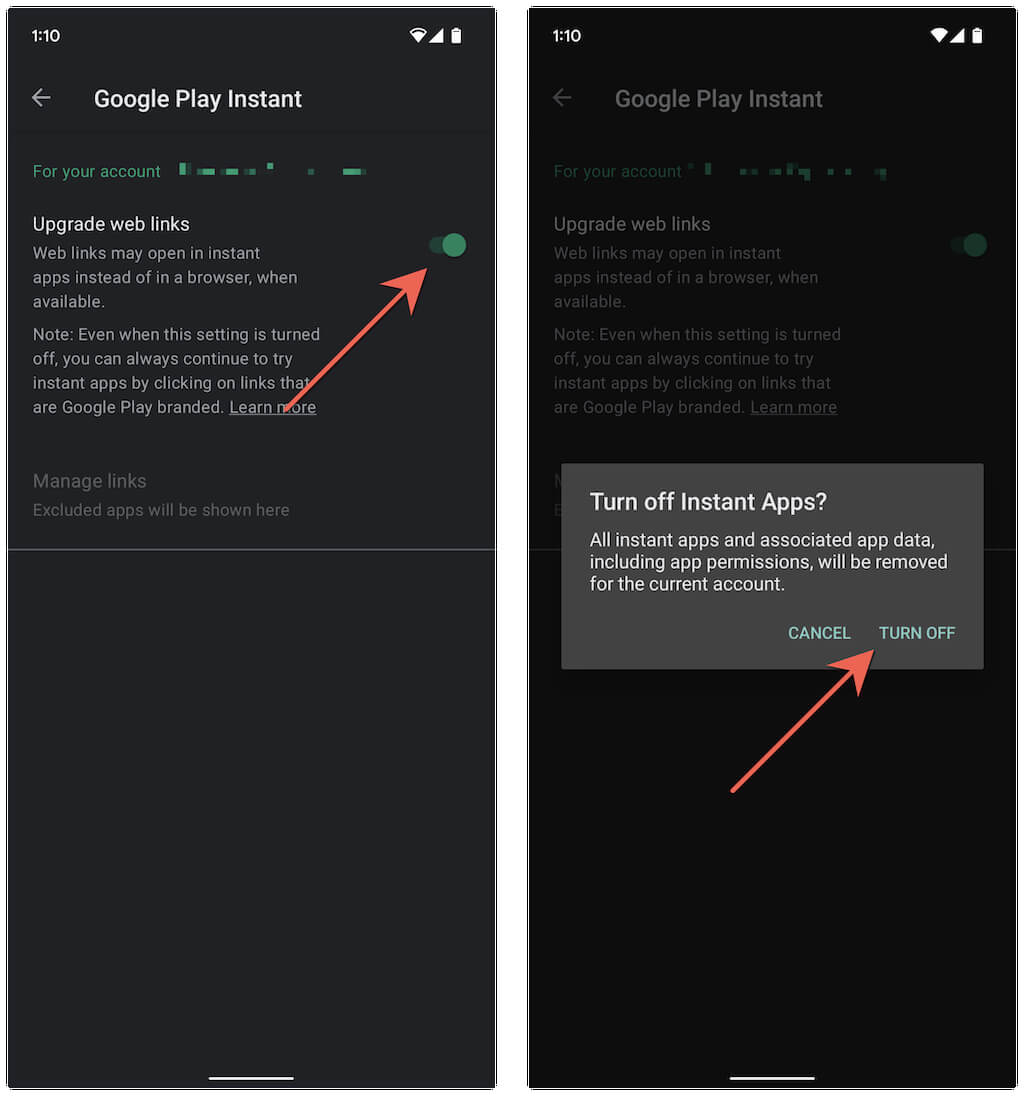
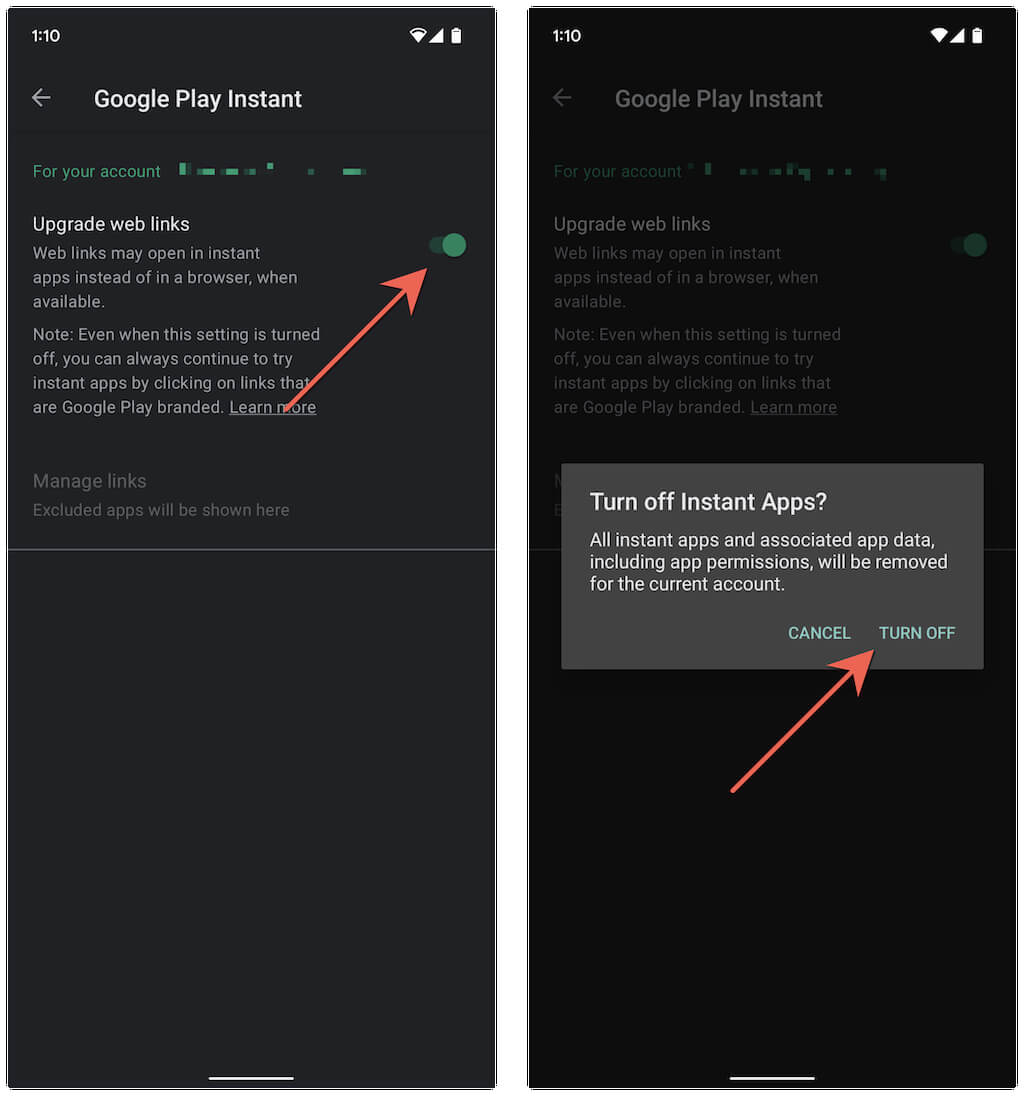
6。清除应用程序缓存
如果“未找到可以打开URL的应用程序”错误继续显示在您的Android手机上,则必须清除显示错误的浏览器或应用程序的缓存,以及手机声称找不到的应用程序的缓存。
例如,要清除Google Chrome Cache:
- 打开Chrome菜单(用三个点点击图标)然后选择设置。
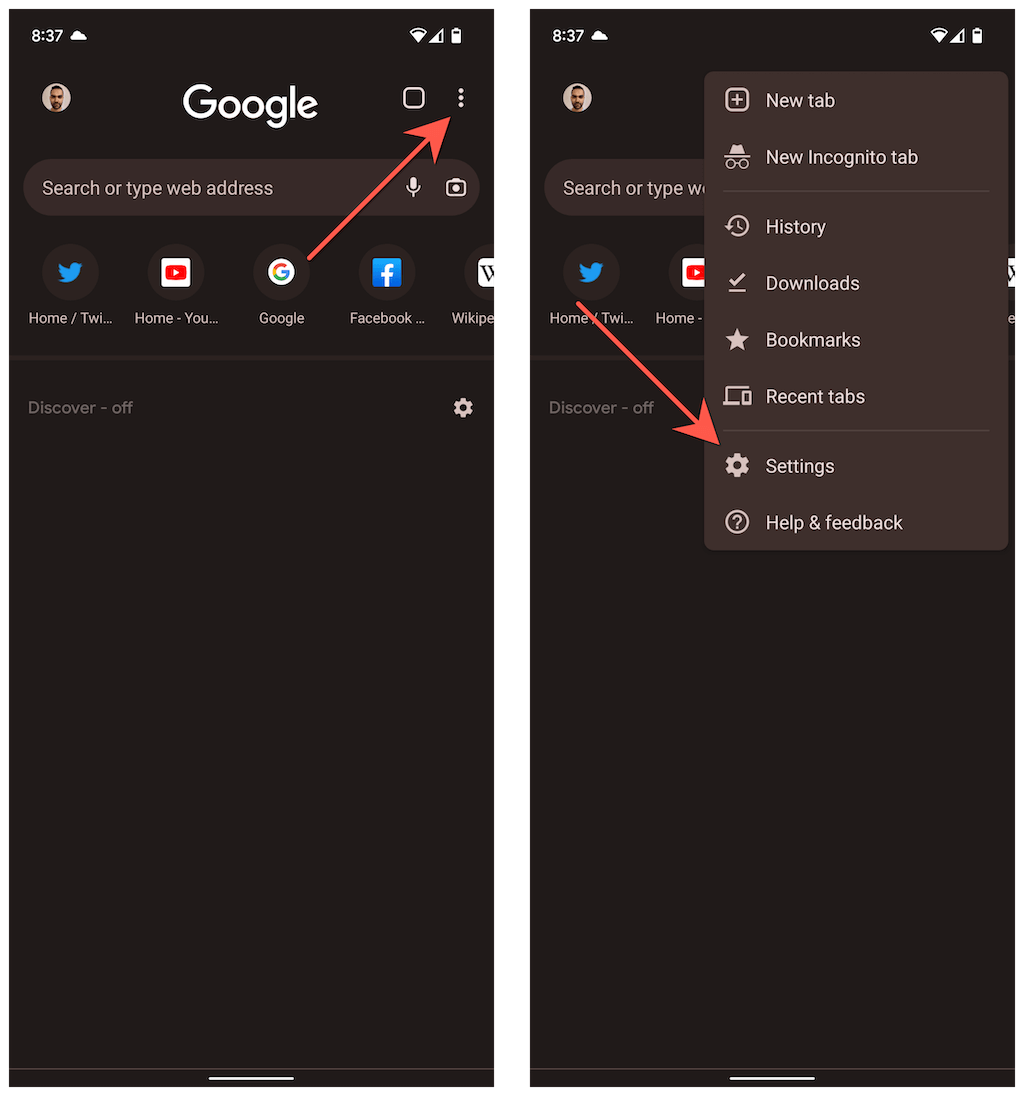
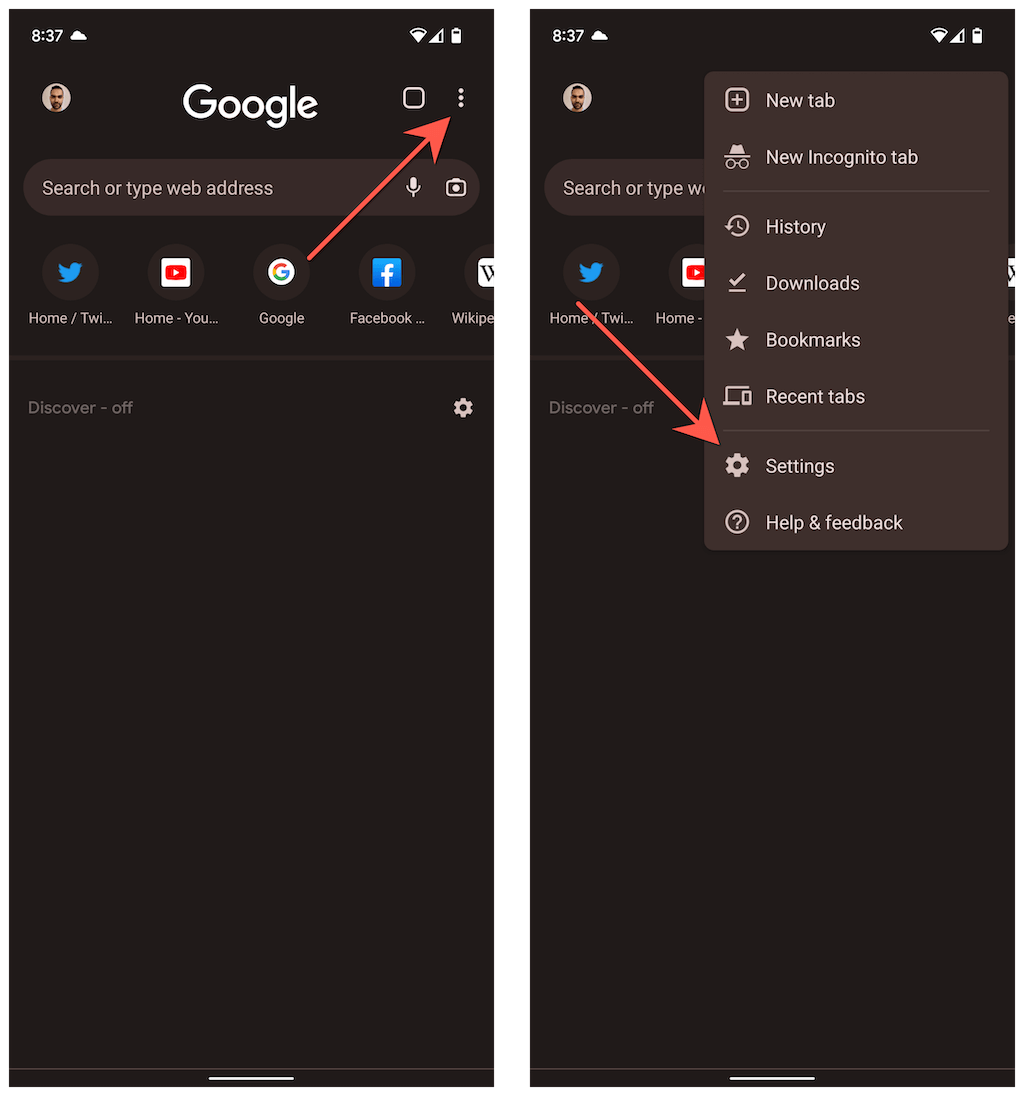
- 轻敲隐私和安全>清除浏览数据。
- 放时间范围到一直以来,选中旁边的框饼干和网站数据和缓存的图像和文件,然后点击清晰的数据。
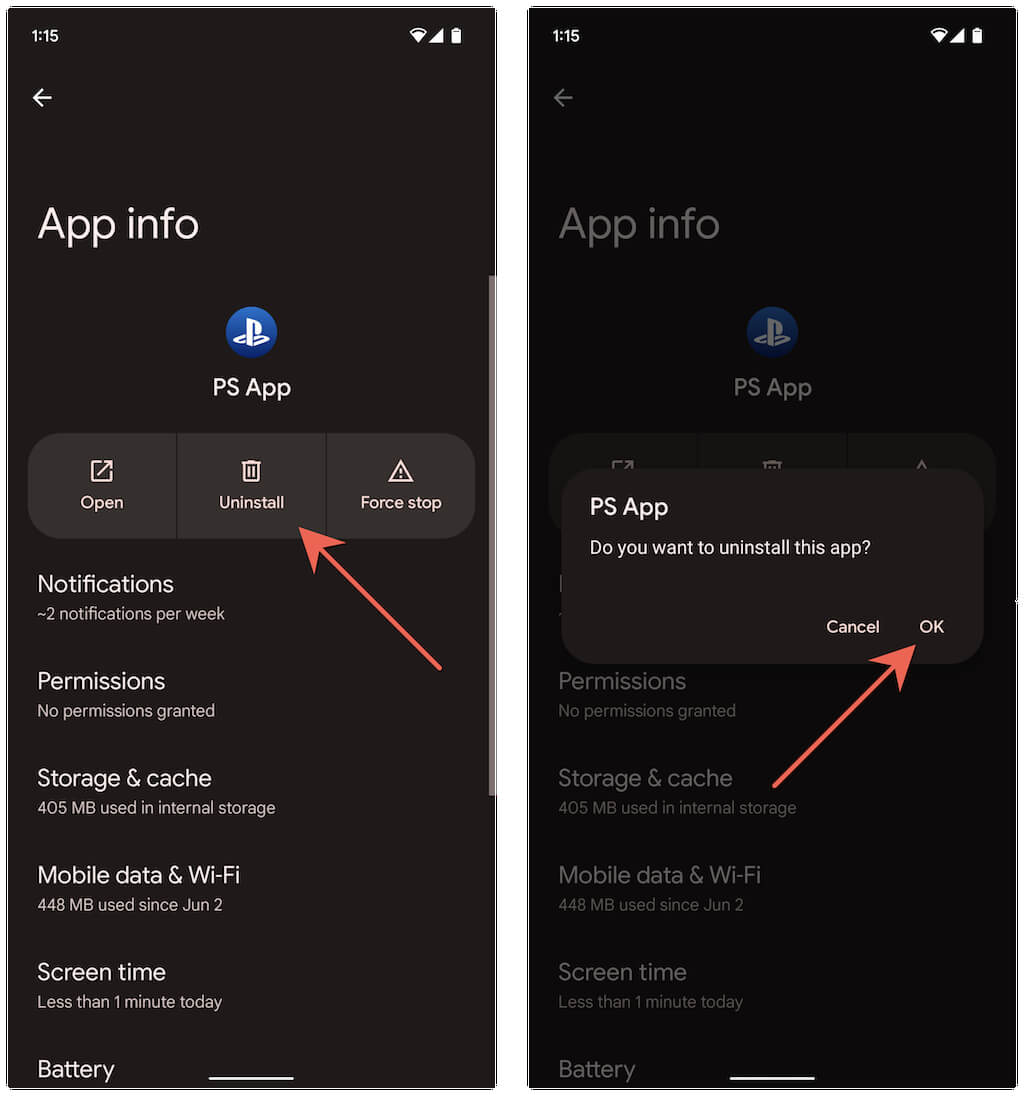
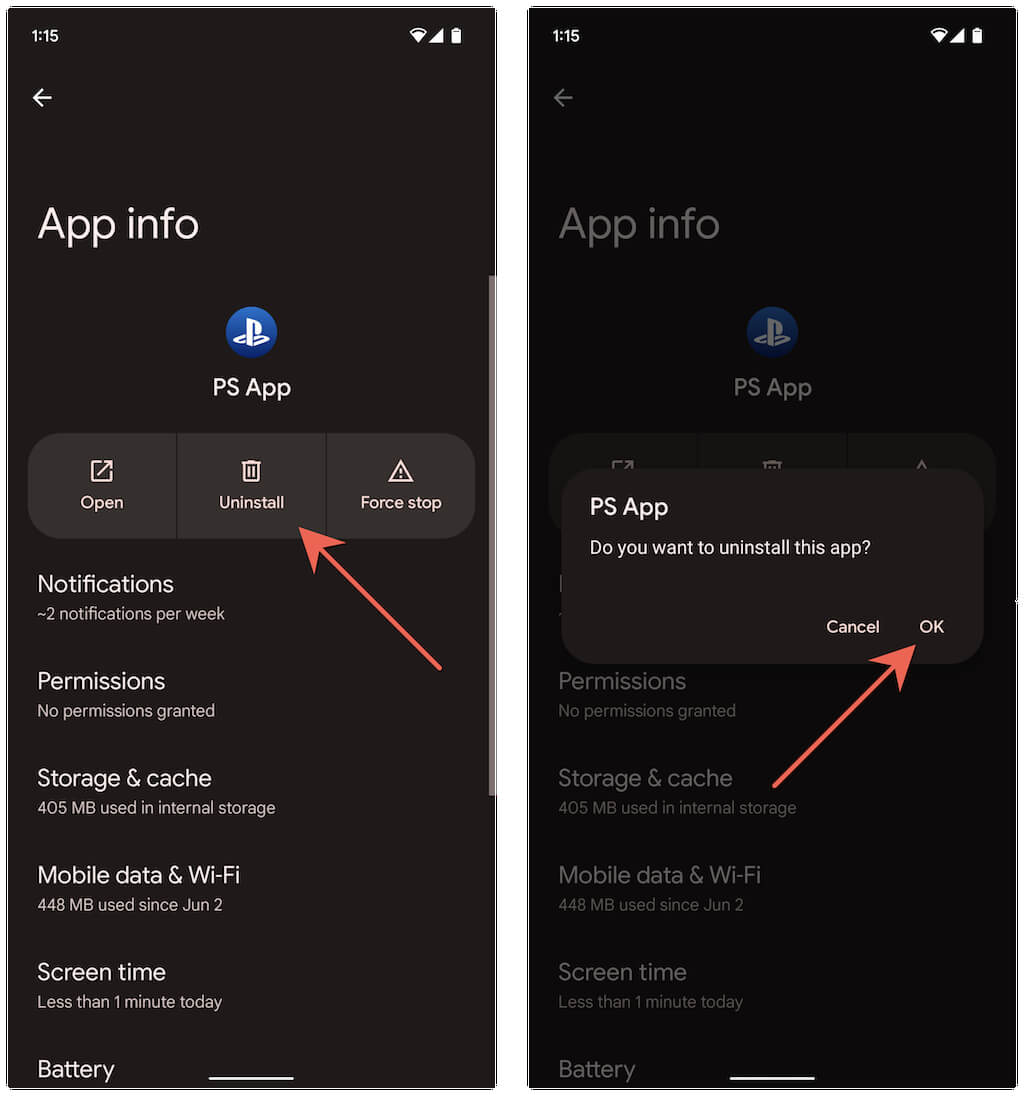
清除应用程序缓存:
- 去设置>应用并点击应用程序。
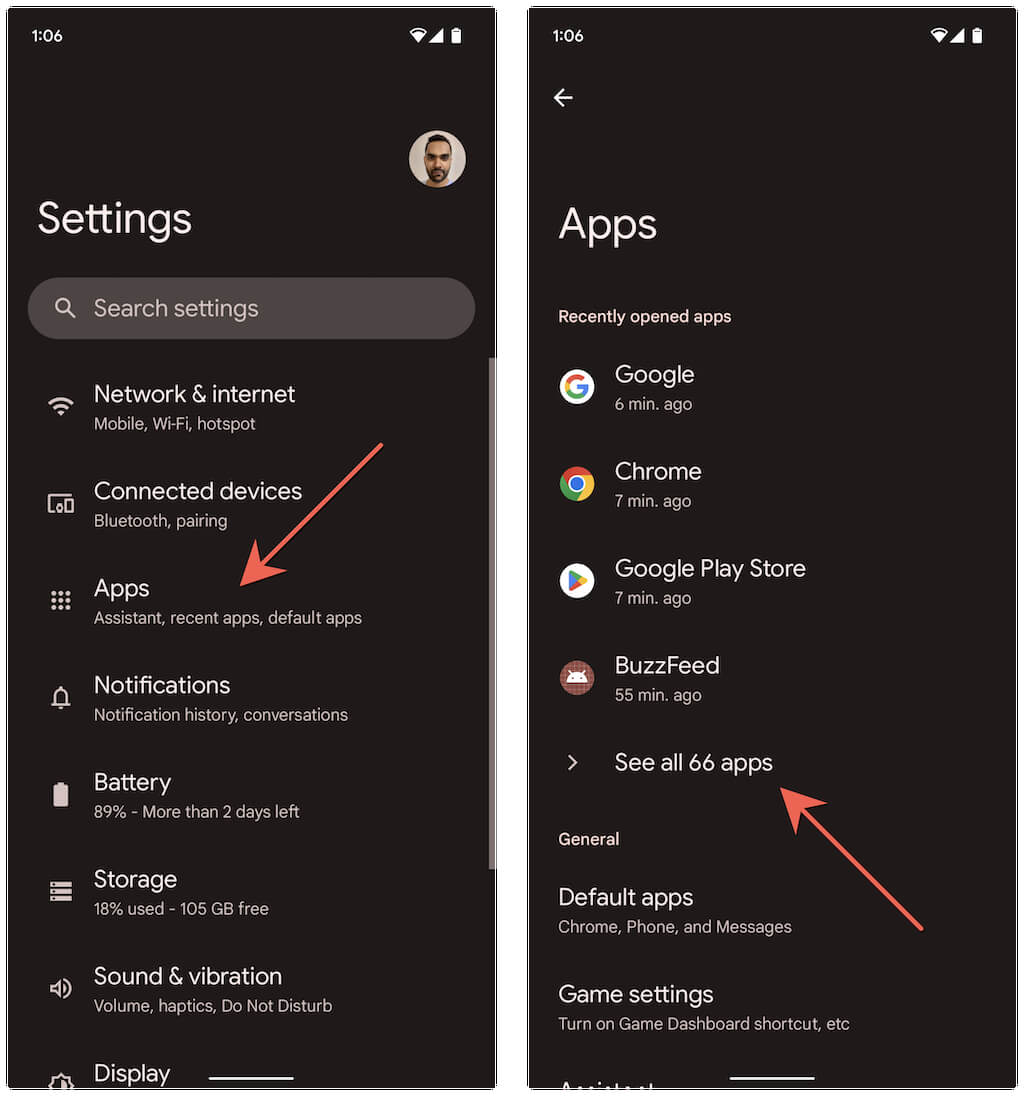
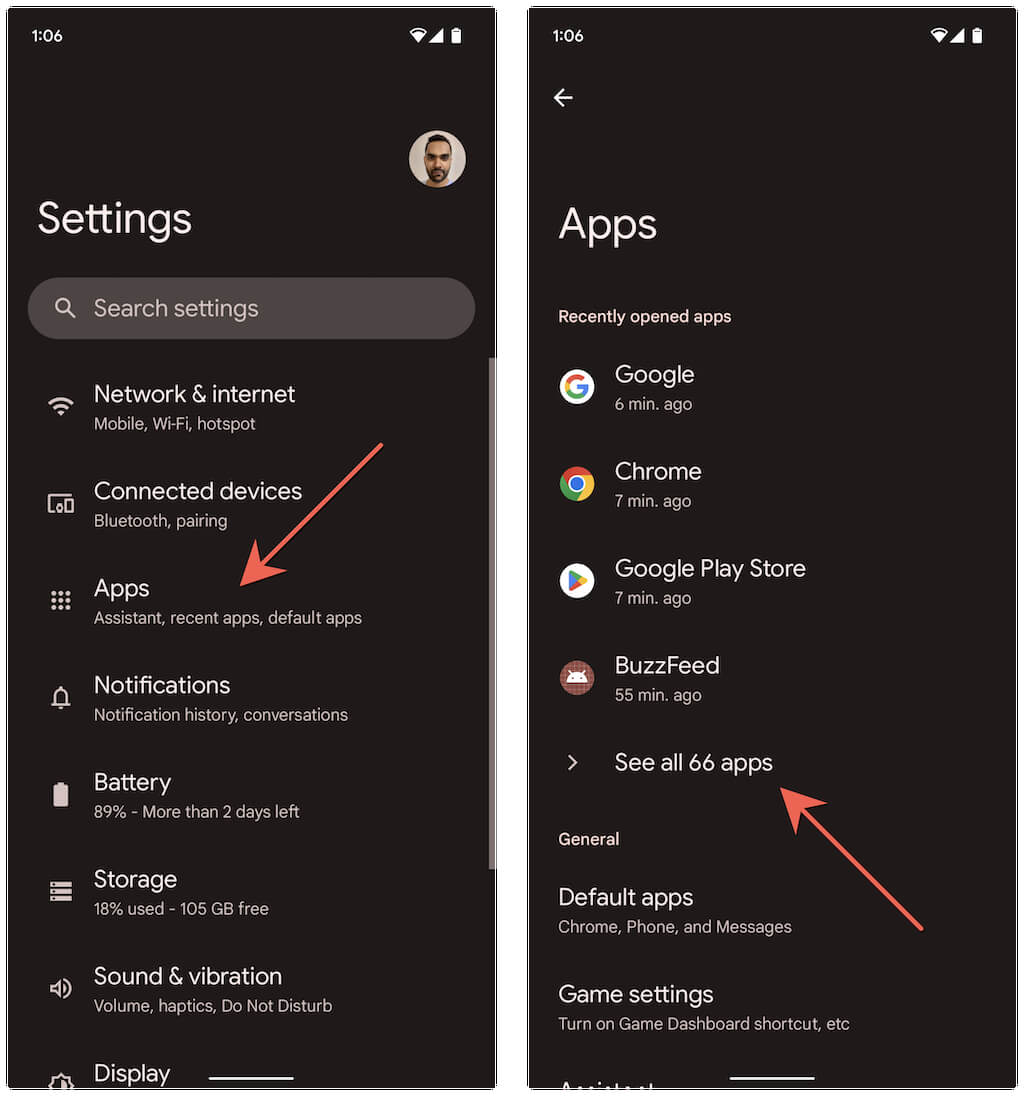
- 选择部队。
- 轻敲存储和缓存>清除缓存。
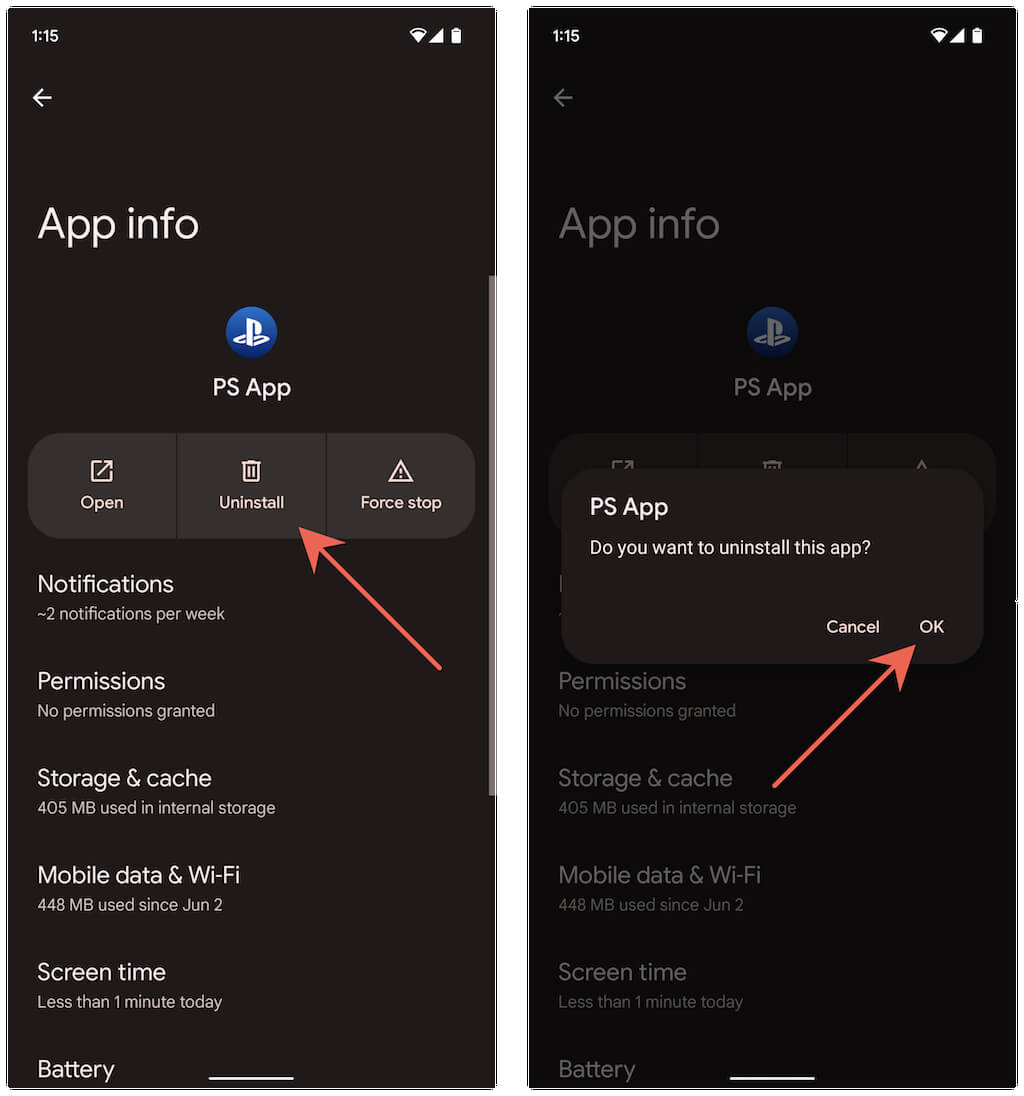
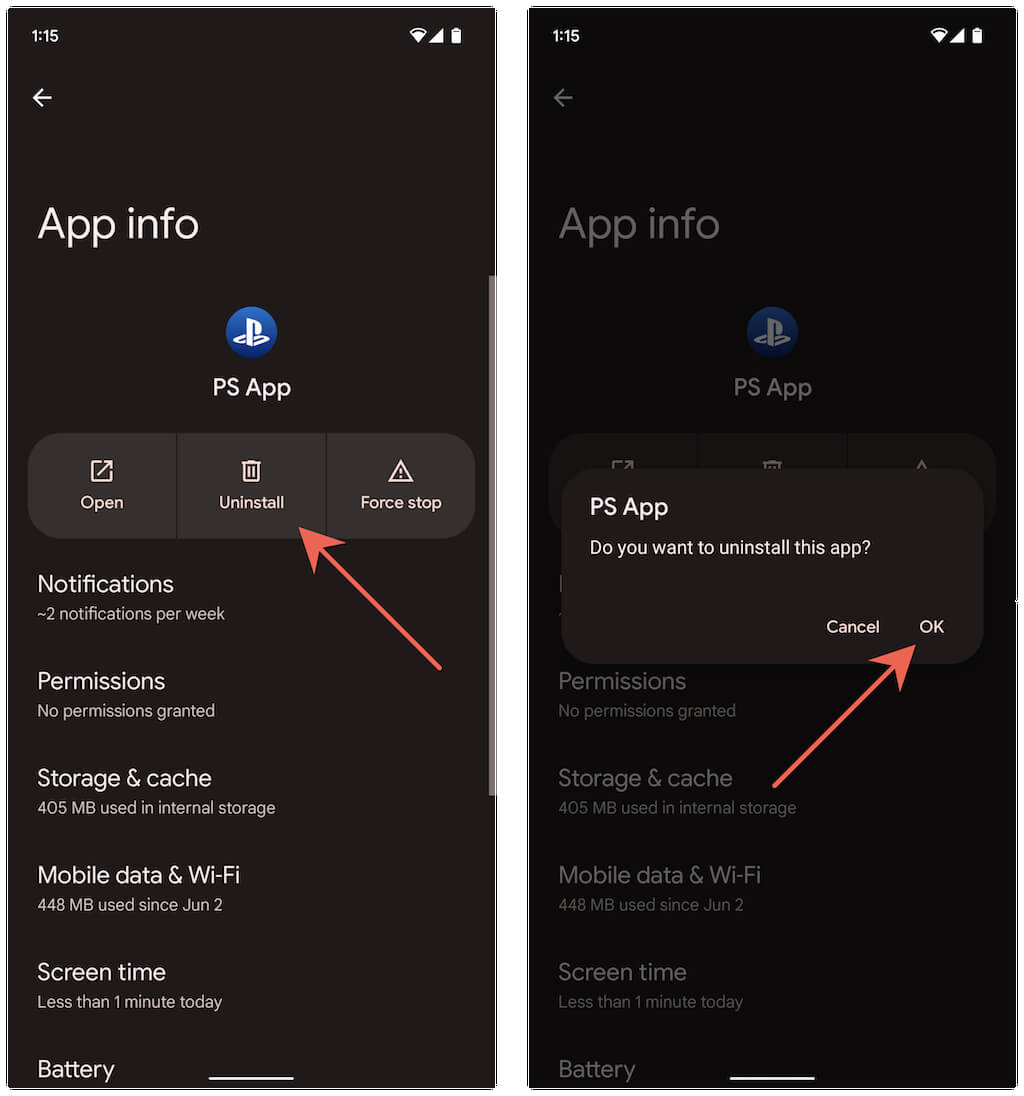
7。更新您的Android上的应用程序
花时间更新您的Android手机上的应用程序解决已知的错误和冲突,这导致“未发现URL的应用程序打开URL”错误。这样做:
- 打开Google Play商店。
- 点击屏幕右上方的个人资料肖像,然后选择管理应用程序和设备。
- 轻敲全部更新。
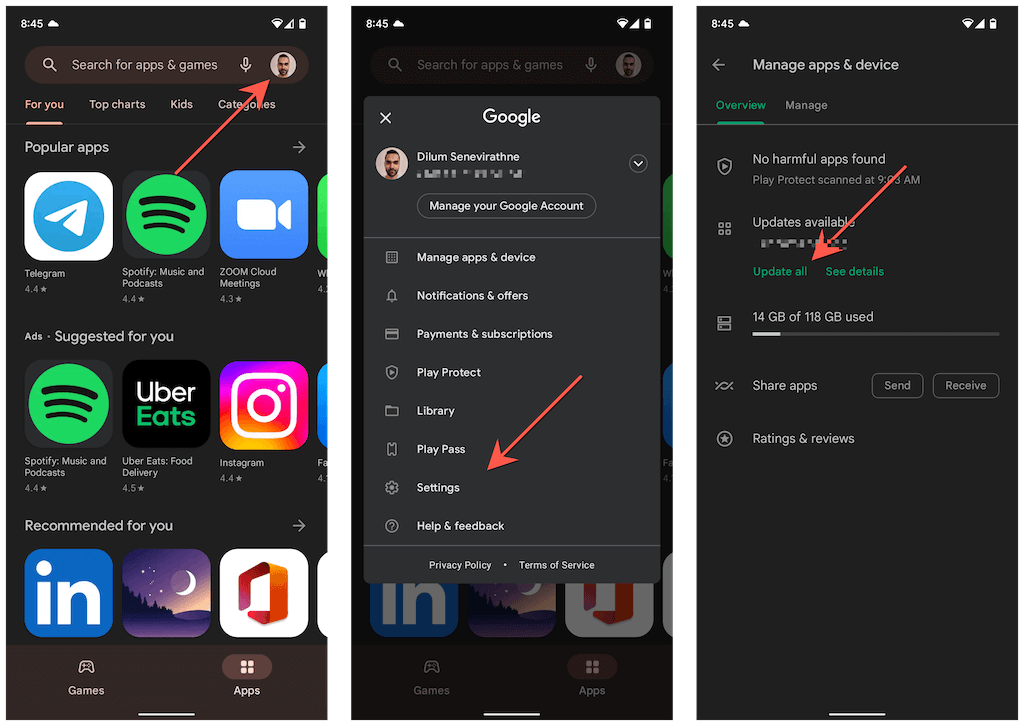
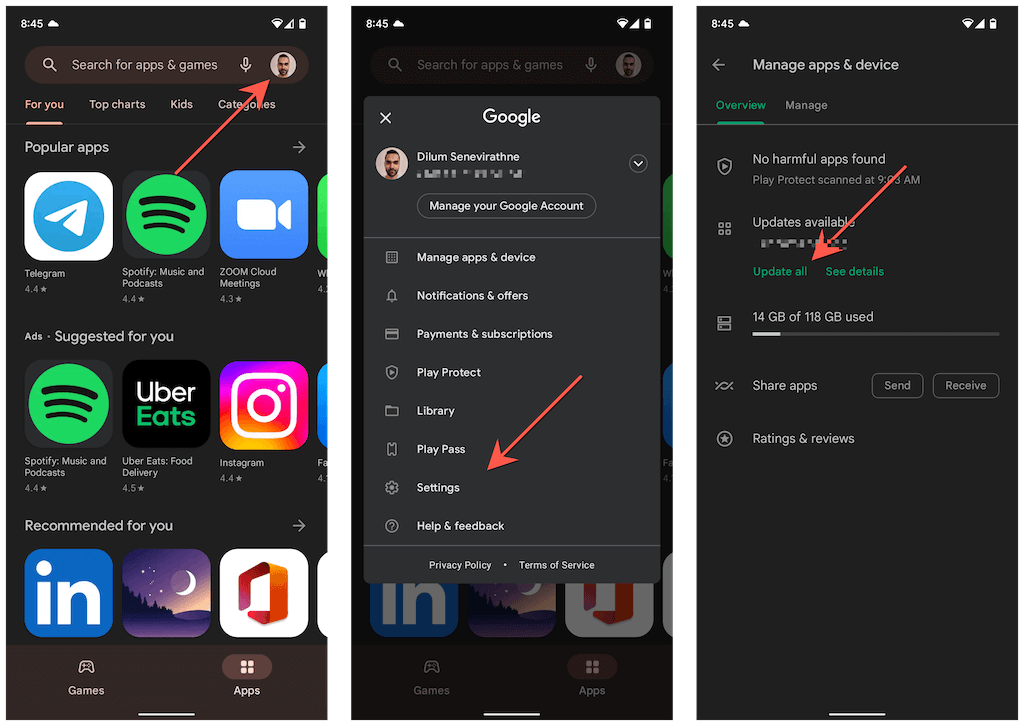
8。删除并重新安装问题的应用程序
如果“未找到可以打开URL”的“无需打开URL”错误持续存在,请删除并重新安装该应用程序,该应用程序在您点击链接时一直无法打开。这样做:
- 去设置>应用并点击要删除的应用程序。
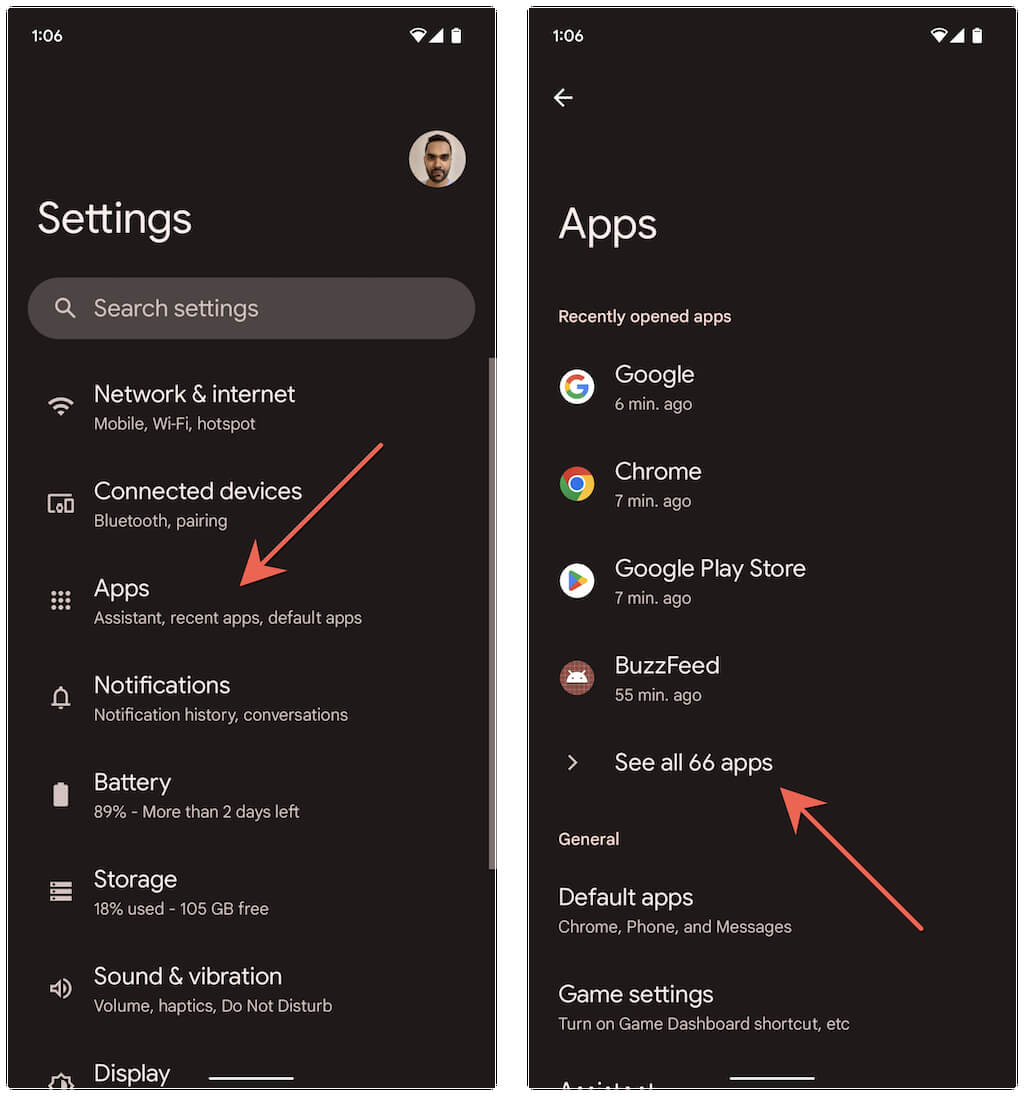
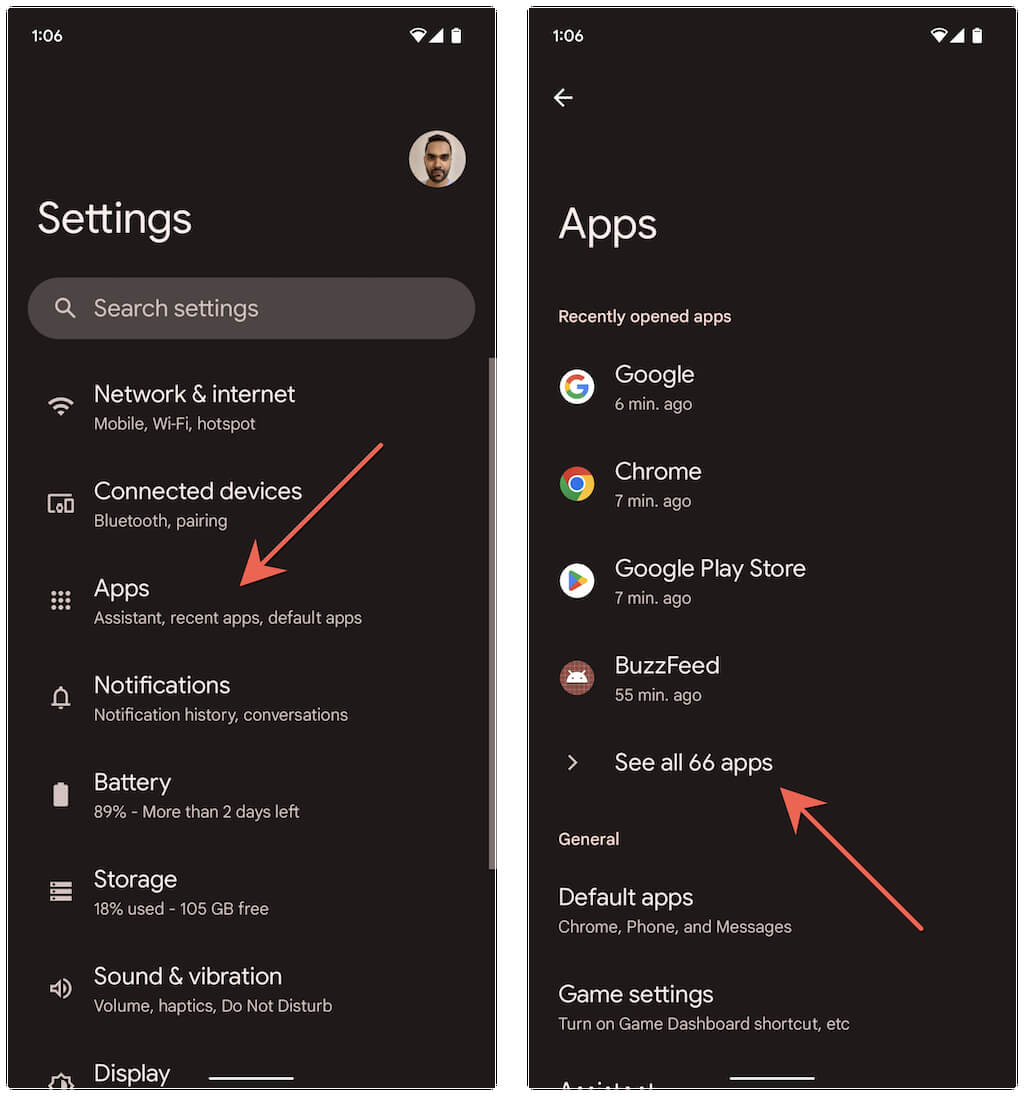
- 轻敲卸载>好的。
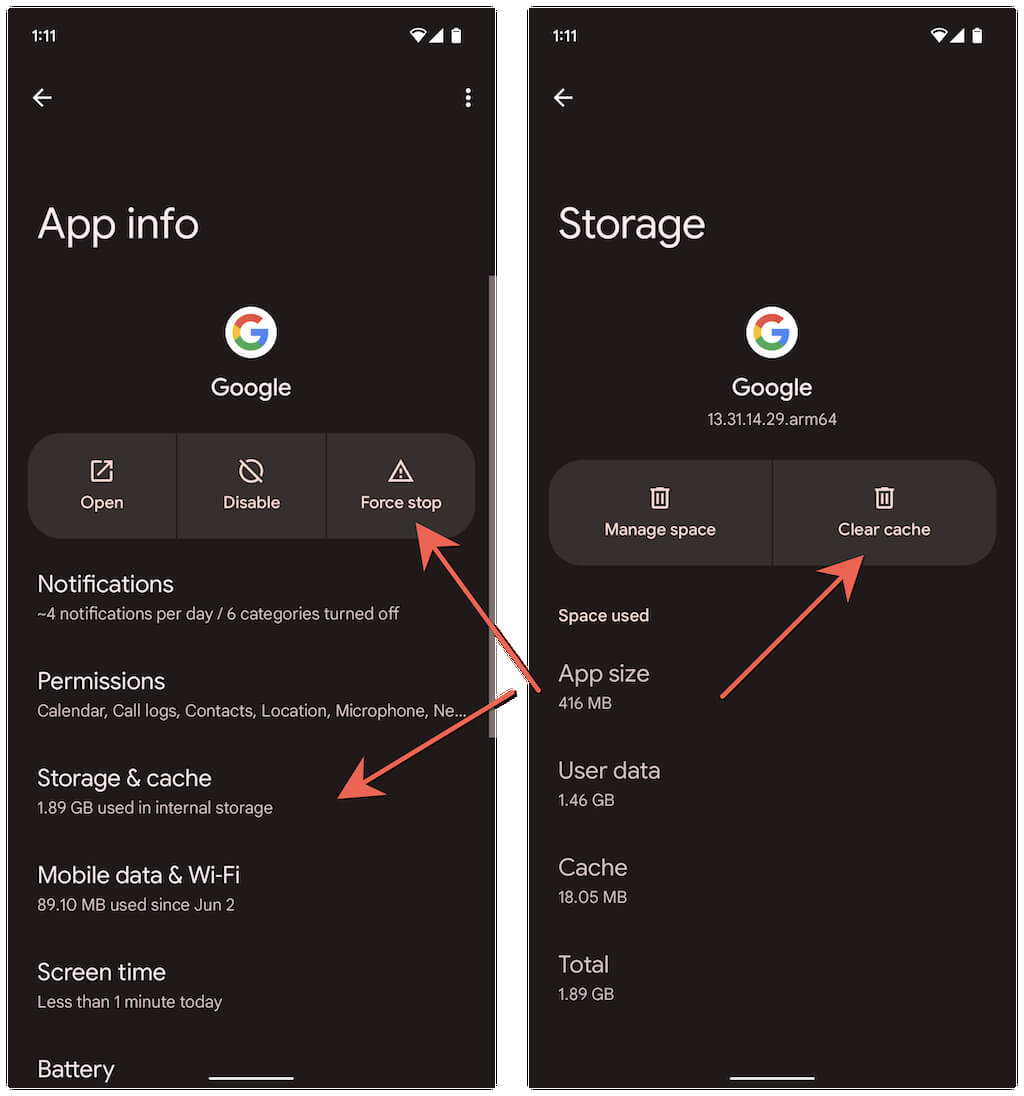
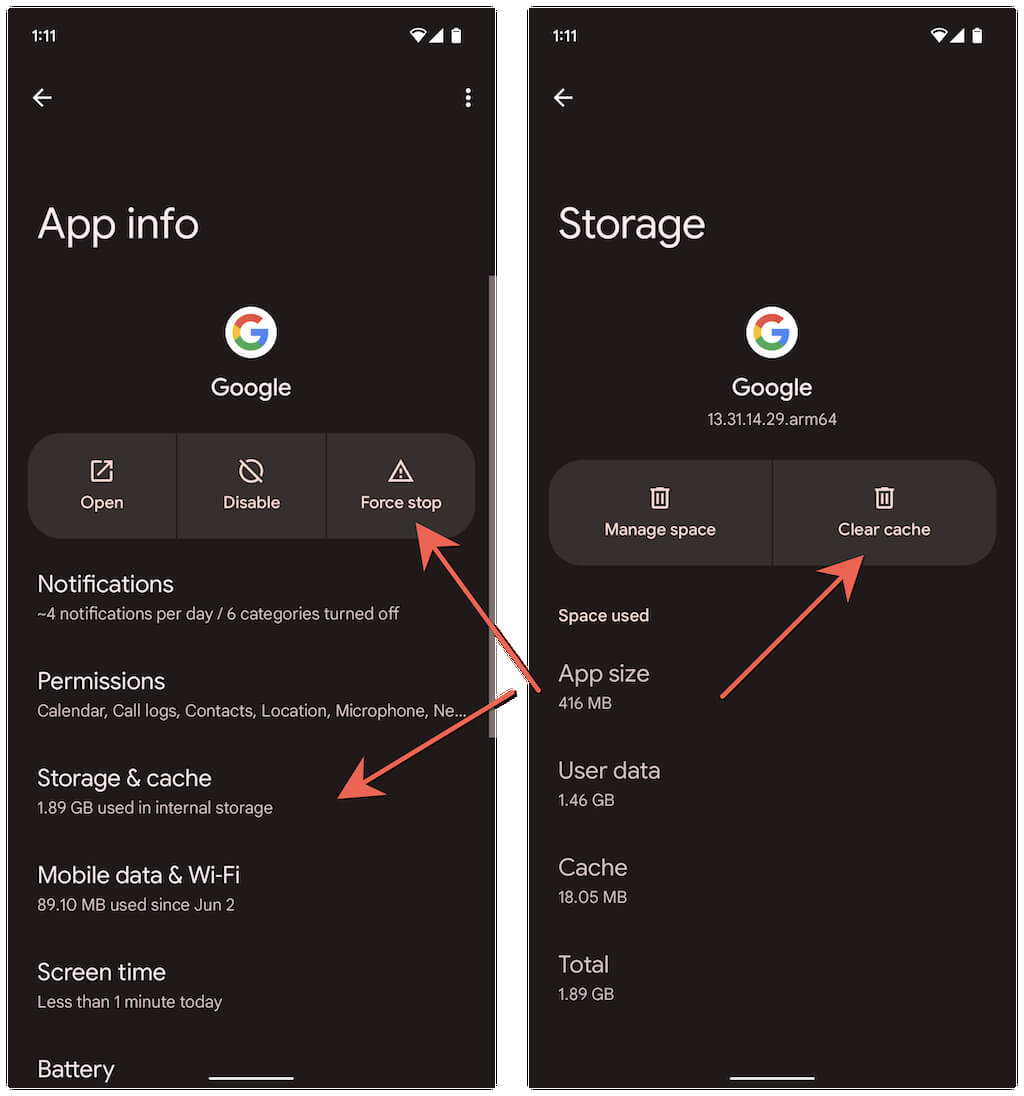
- 访问Google Play商店,搜索该应用,然后点击安装。
9。更新您的Android手机
检查您的Android手机是否具有待处理的操作系统,该操作系统可能会永久修复“未找到可以打开URL的应用程序”错误。为此,您需要:
- 打开设置应用程序。然后,向下滚动并点击系统。
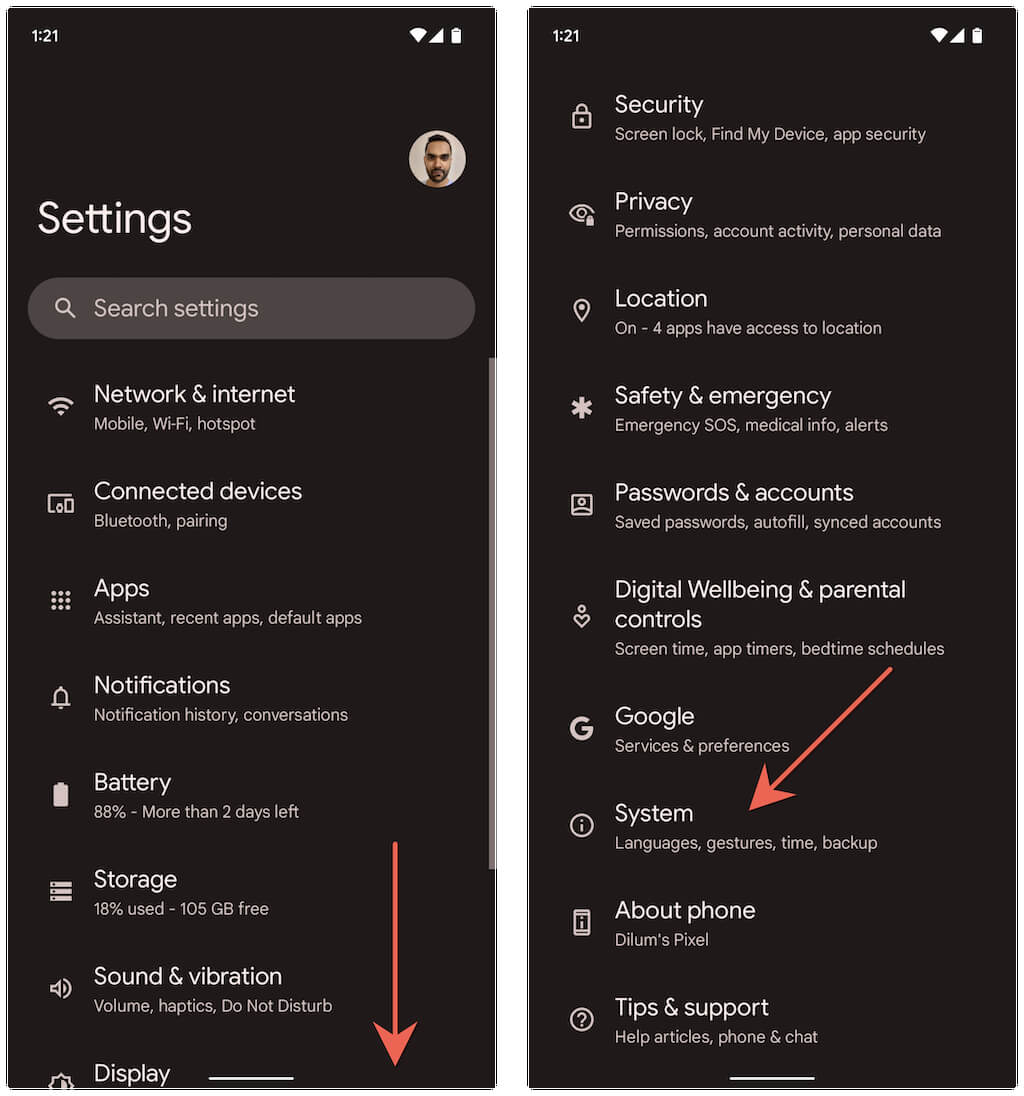
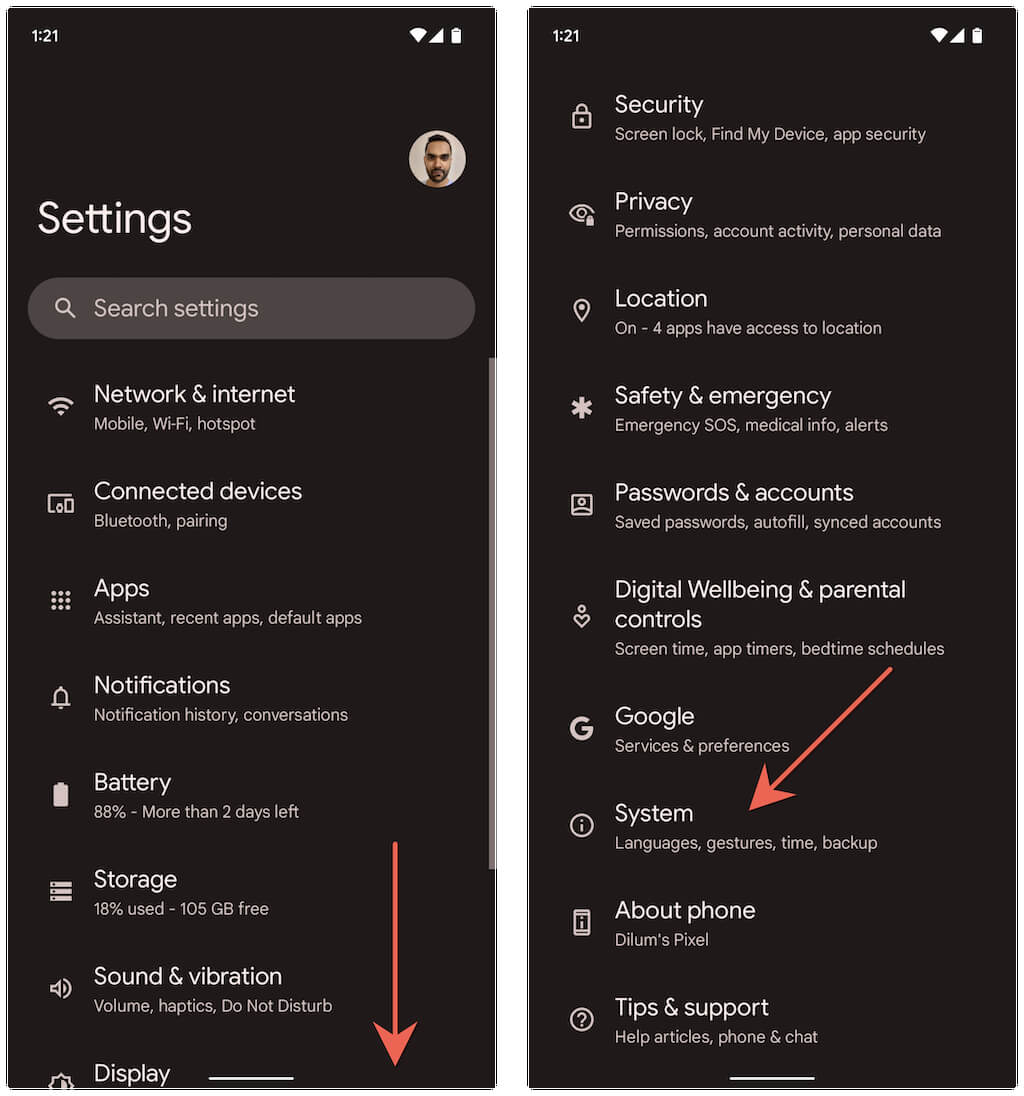
- 轻敲系统更新。
- 轻敲检查更新>下载并安装。
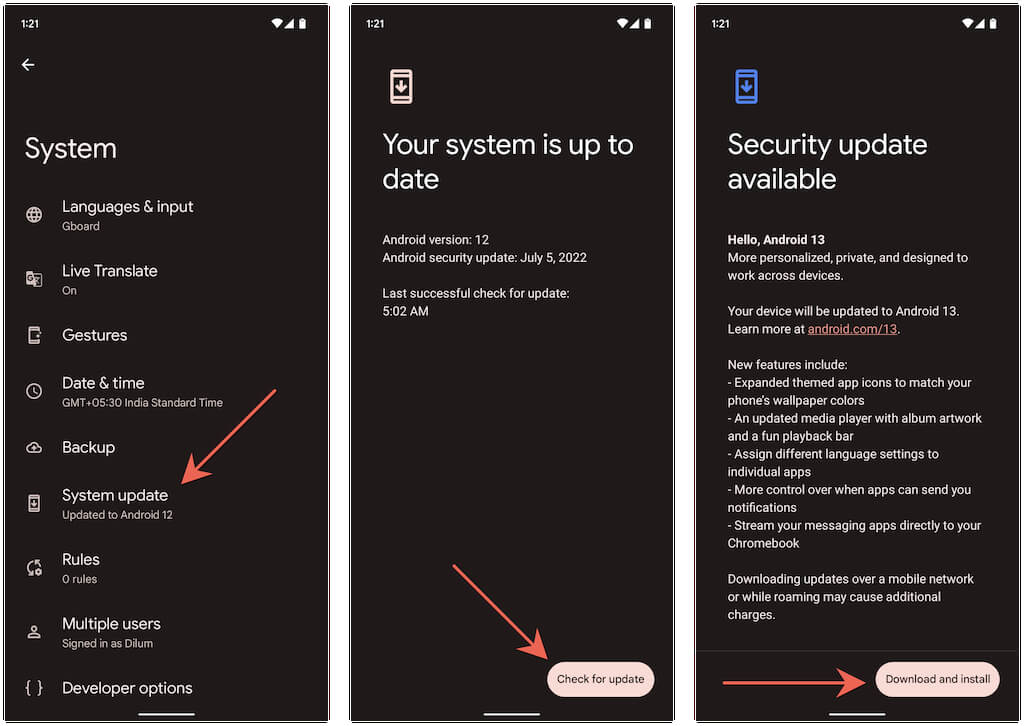
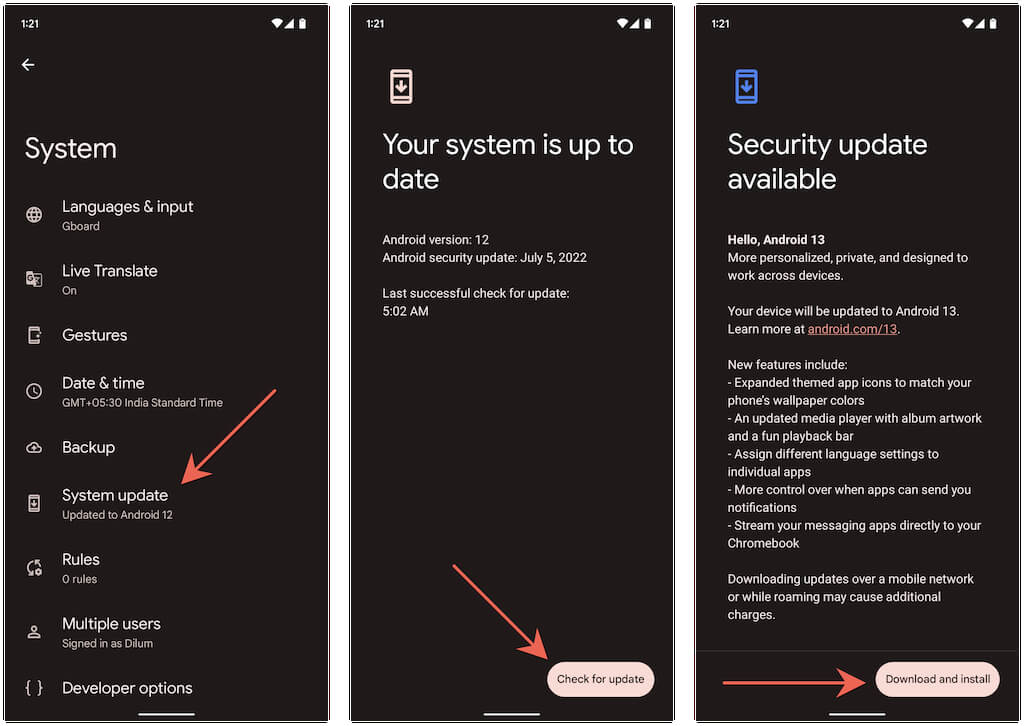
迷路并发现
在重置您的应用程序首选项后,Android手机上的“未发现URL的应用程序”错误几乎总是消失。如果没有,剩下的修复程序肯定会有所帮助。将应用程序和您的Android设备保持最新,以减少再次遇到错误的可能性。
